HP Photosmart C4200 All-in-One series
|
|
|
- Ádám Deák
- 7 évvel ezelőtt
- Látták:
Átírás
1 HP Photosmart C4200 All-in-One series Temel Çalışma Kılavuzu Základní příručka Krátka príručka Útmutató
2 Hewlett-Packard Company bildirimleri Bu belgede sunulan bilgiler önceden bildirilmeksizin değiştirilebilir. Tüm hakları saklıdır. Telif hakları yasalarının izin verdiği durumlar dışında, Hewlett-Packard tarafından önceden verilmiş yazılı izin olmaksızın bu belgenin çoğaltılması, uyarlanması veya başka bir dile çevrilmesi yasaktır. HP ürün ve hizmetlerine ilişkin garantiler söz konusu ürün ve hizmetlerle birlikte verilen açık garanti beyanlarında yer alanlardan ibarettir. Bu belge içindeki hiçbir bölüm ek bir garanti oluşturduğu şeklinde yorumlanmamalıdır. HP bu belgede bulunan hiçbir teknik ya da yayıncıya ait hata veya eksiklikten sorumlu tutulamaz Hewlett-Packard Development Company, L.P. Windows, Windows 2000 ve Windows XP, Microsoft Corporation ın ABD de tescilli ticari markalarıdır. Windows Vista, Microsoft Corporation ın Amerika Birleşik Devletleri ve/veya diğer ülkelerdeki tescilli ticari markası veya ticari markasıdır. Intel ve Pentium, Intel Corporation ın veya alt kuruluşlarının Amerika Birleşik Devletleri ve diğer ülkelerdeki ticari markaları veya tescilli ticari markalarıdır. Upozornění společnosti Hewlett-Packard Informace obsažené v tomto dokumentu mohou být změněny bez předchozího upozornění. Všechna práva vyhrazena. Reprodukce, úpravy či překlad tohoto dokumentu bez předchozího písemného souhlasu společnosti Hewlett-Packard jsou až na výjimky vyplývající ze zákonů o autorském právu zakázány. Jediné záruky na produkty a služby HP jsou uvedeny ve výslovných záručních prohlášeních, která jsou součástí těchto produktů a služeb. Žádné zde uvedené informace by neměly být považovány za podklad pro další záruku. Společnost HP nebude nést odpovědnost za technické nebo redakční chyby nebo opomenutí v tomto dokumentu Hewlett-Packard Development Company, L.P. Windows, Windows 2000 a Windows XP jsou registrované ochranné známky společnosti Microsoft Corporation v USA. Windows Vista je registrovaná ochranná známka nebo ochranná známka společnosti Microsoft Corporation v USA nebo v jiných zemích. Intel a Pentium jsou ochranné známky nebo registrované ochranné známky společnosti Intel Corporation nebo jejích poboček v USA a v jiných zemích. Upozornenia spoločnosti Hewlett-Packard Informácie v tomto dokumente sa môžu zmeniť bez upozornenia. Všetky práva sú vyhradené. Rozmnožovanie, prispôsobovanie alebo prekladanie tohto materiálu bez predchádzajúceho písomného súhlasu spoločnosti Hewlett-Packard je až na výnimky vyplývajúce zo zákonov na ochranu duševného vlastníctva zakázané. Jediné záruky na produkty a služby HP sú uvedené vo výslovných záručných vyhláseniach, ktoré sú súčasťou týchto produktov a služieb. Žiadne tu uvedené informácie by nemali byť považované za podklad pre dodatočnú záruku. Spoločnosť HP nebude niesť zodpovednosť za technické ani redakčné chyby alebo opomenutia obsiahnuté v tomto dokumente Hewlett-Packard Development Company, L.P. Windows, Windows 2000 a Windows XP sú registrované ochranné známky spoločnosti Microsoft Corporation v USA. Windows Vista je registrovaná ochranná známka alebo ochranná známka spoločnosti Microsoft Corporation v USA alebo v iných krajinách. Intel a Pentium sú ochranné známky alebo registrované ochranné známky spoločnosti Intel Corporation alebo jej pobočiek v USA a iných krajinách. A Hewlett-Packard megjegyzései A jelen dokumentumban szereplő információk minden előzetes értesítés nélkül megváltozhatnak. Minden jog fenntartva. Jelen dokumentum sokszorosítása, átdolgozása vagy más nyelvekre való lefordítása a Hewlett-Packard előzetes, írásos engedélye nélkül tilos, kivéve a szerzői jogi törvényekben megengedetteket. A HP-termékekre és szolgáltatásokra kizárólag a termékekhez és szolgáltatásokhoz mellékelt, írásban rögzített jótállás érvényes. A jelen tájékoztatóban foglaltak nem értelmezhetők az abban foglaltakon kívül vállalt jótállásnak. A HP nem vállal felelősséget a jelen dokumentumban előforduló technikai és szerkesztési hibákért vagy hiányosságokért Hewlett-Packard Development Company, L.P. A Windows, a Windows 2000 és a Windows XP a Microsoft Corporation USA-ban bejegyzett védjegyei. A Windows Vista a Microsoft Corporation Egyesült Államokban és/vagy más országokban vagy bejegyzett védjegye vagy védjegye. Az Intel és a Pentium az Intel Corporation és alvállalatai Egyesült Államokban és/vagy más országokban bejegyzett védjegyei vagy védjegyei.
3 HP Photosmart C4200 All-in-One series Temel Çalışma Kılavuzu Türkçe
4 Türkçe İçindekiler 1 HP All-in-One aygıtına genel bakış Bir bakışta HP All-in-One...5 Kontrol paneli düğmeleri...6 Ek bilgilere ulaşma...7 Orijinal belge ve kağıt yerleştirme...7 Kağıt sıkışmalarını önleme...8 Kopya çıkarma...9 Görüntü tarama x 15 cm (4 x 6 inç) fotoğraflar yazdırma...10 Yazıcı kartuşlarını değiştirme...10 HP All-in-One aygıtını temizleme...13 Camı temizleme...13 Kapak desteğini temizleme Sorun giderme ve destek Yazılımı kaldırma ve yeniden yükleme...15 Donanım ayarları sorunlarını giderme...15 Kağıt sıkışmalarını giderme...18 Yazıcı kartuşu sorunlarını giderme...19 Destek işlemleri Teknik bilgiler Sistem gereksinimleri...20 Ürün belirtimleri...20 Yazıcı kartuşu verimi...20 Düzenleyici bildirimler...20 Garanti HP Photosmart C4200 All-in-One series
5 1 HP All-in-One aygıtına genel bakış Kopya oluşturma, belgeleri tarama veya bir bellek kartından fotoğraf yazdırma gibi görevleri hızla ve kolaylıkla gerçekleştirmek için HP All-in-One aygıtını kullanın. Birçok HP All-in-One işlevine bilgisayarınızı açmadan doğrudan kontrol panelinden erişebilirsiniz. Not Bu kılavuzda HP desteği ve sarf malzemeleri siparişi için iletişim bilgileri verilmesinin yanı sıra temel işlemler ve sorun giderme de tanıtılmaktadır. Ekrandaki Yardım'da ise HP All-in-One ile birlikte verilen HP Photosmart yazılımının kullanımı dahil olmak üzere tüm özellikler ve işlevler hakkında ayrıntılı bilgi verilmektedir. Türkçe Bir bakışta HP All-in-One Etiket Açıklama 1 Kontrol paneli 2 Açma düğmesi 3 Bellek kartı yuvaları 4 Giriş tepsisi 5 Tepsi genişletici 6 Kağıt genişliği kılavuzu 7 Kartuş kapağı 8 Cam HP All-in-One aygıtına genel bakış 5
6 Türkçe Bölüm 1 (devamı) Etiket Açıklama 9 Kapak desteği 10 Arka kapak 11 Arka USB bağlantı noktası 12 Güç bağlantısı * * Yalnızca HP tarafından verilen güç bağdaştırıcıyla kullanın. Kontrol paneli düğmeleri Etiket Simge Adı ve Açıklaması 1 Açık düğmesi: HP All-in-One aygıtını açar veya kapatır. HP All-in-One kapalıyken asgari düzeyde olsa dahi, aygıt yine de güç kullanır. Gücü tamamen kapatmak için HP All-in-One aygıtını kapatıp güç kablosunu prizden çıkarın. 2 Kalite düğmesi: Kopya kalitesini veya bellek kartından yazdırdığınız fotoğrafların kalitesini değiştirir. Düz kağıt ve fotoğraf kağıdı için varsayılan kalite iki yıldızdır. Ancak elde edilen kalite kağıt türüne göre değişir. Düz kağıtta iki yıldız normal kaliteyi gösterir. Fotoğraf kağıdında iki yıldız normal kaliteyi gösterir. 3 Boyut düğmesi: Görüntü boyutunu %100 olarak değiştirir (Gerçek Boyut), görüntüyü sayfaya sığdırır (Sığdır) ya da görüntüleri kenar boşluksuz yazdırır (Kenarlıksız). Varsayılan değerler, düz kağıtlar için %100 ve fotoğraf kağıtları için kenarlıksız yazdırmadır. 6 HP Photosmart C4200 All-in-One series
7 (devamı) Etiket Simge Adı ve Açıklaması 4 Kopya düğmesi: İstediğiniz kopya sayısını belirtir. 5 İptal düğmesi: Görevi durdurur (tarama veya kopyalama gibi) ya da ayarları (Kalite ve Kopya gibi) sıfırlar. 6 Tara düğmesi: Taramayı başlatır. Bellek kartı takıldığında bu düğmeye basıldığında bellek kartındaki sonraki fotoğrafa ilerler. 7 Kopyalama Başlat - Siyah düğmesi: Siyah beyaz kopyalamayı başlatır. Belirli durumlarda (örneğin, kağıt sıkışmasını giderdikten sonra), bu düğme yazdırma işlemine devam edilmesini sağlar. Bellek kartı takıldığında bu düğme önceki görüntü düğmesi olarak çalışır. Türkçe 8 Kopyalama Başlat - Renkli düğmesi: Renkli kopyalama başlatır. Belirli durumlarda (örneğin, kağıt sıkışmasını giderdikten sonra), bu düğme yazdırma işlemine devam edilmesini sağlar. Bellek kartı takıldığında bu düğme ekrandaki görüntüyü yazdırmaya başlar. Ek bilgilere ulaşma HP All-in-One aygıtının kurulumu ve kullanımı hakkında bilgi veren çeşitli kaynaklar vardır. Bu kaynakların bazıları basılıdır, bazıları ise ekranda görüntülenir. Kurulum Kılavuzu Kurulum Kılavuzu, HP All-in-One aygıtının kurulumu ve yazılımın yüklenmesiyle ilgili yönergeler sağlar. Kurulum Kılavuzu'ndaki adımları sırasıyla izlemeye dikkat edin. Kurulum sırasında sorunlarla karşılaşırsanız, Kurulum Kılavuzu'nun son kısmında yer alan Sorun Giderme'ye veya bu kılavuzun Sorun giderme ve destek sayfa 15 bölümüne bakın. Ekran Yardımı Ekrandaki Yardım, HP All-in-One aygıtının bu Kullanıcı Kılavuzunda belirtilmeyen ve yalnızca HP All-in-One ile yüklenen yazılımı kullanırken bulunan özellikler hakkında ayrıntılı yönergeler sağlar. Internet erişiminiz varsa HP Web sitesinden yardım ve destek alabilirsiniz: Bu Web sitesinde teknik destek, sürücüler, sarf malzemeleri ve siparişle ilgili bilgiler bulunur. Orijinal belge ve kağıt yerleştirme Letter veya A4 boyutuna kadar olan orijinal belgelerinizi cama yerleştirerek kopyalayabilir veya tarayabilirsiniz. Orijinali cama yerleştirmek için 1. HP All-in-One üzerindeki kapağı kaldırın. 2. Orijinal belgenizi yazılı yüzü alta gelecek şekilde, camın sağ ön köşesine yerleştirin. Ek bilgilere ulaşma 7
8 Türkçe Bölüm 1 İpucu Bir orijinal belgenin yüklenmesi hakkında daha fazla bilgi almak için camın köşelerindeki kabartma kılavuzlara başvurun. 3. Kapağı kapatın. Giriş tepsisine 10 x 15 cm fotoğraf kağıdı yüklemek için 1. Giriş tepsisindeki tüm kağıtları çıkarın. 2. Fotoğraf kağıdı destesini kısa ucu öne ve yazdırma yüzü aşağı bakmak üzere giriş tepsisinin sağ uzak tarafına yerleştirin. Fotoğraf kağıdı destesini durana dek ileriye doğru kaydırın. Kullandığınız fotoğraf kağıdının delikleri varsa; fotoğraf kağıdını, delikleri size yakın tarafta kalacak şekilde yerleştirin. İpucu Küçük boyutlu fotoğraf kağıdı yükleme hakkında daha fazla bilgi için, giriş tepsinizin altında yer alan ve fotoğraf kağıdı yüklemeye ilişkin kılavuzlara bakın. 3. Kağıt genişliği kılavuzunu kağıdın kenarına değene kadar itin. Giriş tepsisini gereğinden fazla yüklemeyin; kağıt destesinin giriş tepsisine sığdığından ve kağıt en kılavuzundan daha yüksek seviyede olmadığından emin olun. Kağıt sıkışmalarını önleme Kağıt sıkışmasını önlemek için bu yönergeleri izleyin. 8 HP Photosmart C4200 All-in-One series
9 Çıkış tepsisinden, yazdırılmış kağıtları sık sık kaldırın. Kullanılmayan tüm kağıdı sıkıca kapanabilen bir torbada saklayarak, kağıtların kıvrılmasını ya da buruşmasını önleyin. Giriş tepsisine yüklenen ortamın yatay konumda düz olarak durduğundan ve kenarlarının kıvrılmış ya da buruşmuş olmadığından emin olun. Farklı kağıt türlerini ve kağıt boyutlarını giriş tepsisinde aynı anda kullanmayın; giriş tepsisindeki tüm kağıtlar aynı türde ve aynı boyutta olmalıdır. Giriş tepsisindeki kağıt genişliği kılavuzlarını, tüm kağıtlara tam olarak yaslanacak şekilde ayarlayın. Kağıt genişliği kılavuzlarının, giriş tepsisindeki kağıtları kıvırmadığından emin olun. Giriş tepsisini gereğinden fazla yüklemeyin; kağıt destesinin giriş tepsisine sığdığından ve kağıt en kılavuzundan daha yüksek seviyede olmadığından emin olun. Kağıdı giriş tepsisinde fazla ileriye doğru zorlamayın. HP All-in-One aygıtınız için önerilen kağıt türlerini kullanın. Kopya çıkarma Kontrol panelinden kaliteli kopyalar çıkarabilirsiniz. Kontrol panelinden kopya çıkarmak için 1. Kağıt tepsisinde kağıt yüklü olduğundan emin olun. 2. Orijinal belgenizi yazılı yüzü alta gelecek şekilde, camın sağ ön köşesine yerleştirin. 3. Kopyalamayı başlatmak için Kopyalama Başlat - Siyah veya Kopyalama Başlat - Renkli düğmesine basın. Görüntü tarama Camın üstüne yerleştirilen orijinal belgelerde ve görüntülerde taramayı bilgisayarınızdan veya HP All-in-One aygıtından başlatabilirsiniz. Bu bölümde ikinci seçenek anlatılmaktadır: HP All-in-One aygıtının kontrol panelinden bilgisayara nasıl tarama yapılacağı. Tarama özelliklerini kullanmak için HP All-in-One ve bilgisayarınız birbirine bağlı ve açık olmalıdır. HP Photosmart Yazılımı, tarama işleminden önce bilgisayarınıza yüklenmiş ve çalışıyor olmalıdır. HP Photosmart Yazılımı'nın Windows bilgisayarında çalıştığını doğrulamak için ekranın sağ alt köşesinde saatin yanında bulunan sistem tepsisinde HP Dijital Görüntüleme İzleyicisi simgesini arayın. Not Windows sistem tepsisindeki HP Dijital Görüntüleme İzleyicisi simgesini kapatmak, HP All-in-One aygıtının bazı tarama işlevlerini kaybetmesine neden olabilir. Bunun olması durumunda bilgisayarınızı yeniden başlatarak tüm işlevleri geri yükleyebilirsiniz. Türkçe Bilgisayara taramak için 1. Orijinal belgenizi yazılı yüzü alta gelecek şekilde, camın sağ ön köşesine yerleştirin. 2. HP All-in-One aygıtının bellek kartı yuvalarına takılı bellek kartı olmadığından emin olun. Kopya çıkarma 9
10 Türkçe Bölüm 1 3. Tara düğmesine basın. Taramanın önizleme görüntüsü, taramayı düzenleyebileceğiniz bilgisayarınızda belirir. Yapacağınız düzenlemeler yalnızca geçerli tarama oturumu için geçerli olur. HP Photosmart Yazılımı'nda taranan resimlerinizi düzenlemek için kullanabileceğiniz birçok araç vardır. Parlaklığı, netliği, renk tonunu ya da doygunluğu ayarlayarak genel resim kalitesini artırabilirsiniz. Ayrıca görüntüyü kırpabilir, düzgünleştirebilir, döndürebilir ve yeniden boyutlandırabilirsiniz. 4. Önizleme görüntüsünde gerekli düzenlemeleri yapın ve işleminizi tamamladığınızda Kabul Et seçeneğini tıklatın. 10 x 15 cm (4 x 6 inç) fotoğraflar yazdırma Bellek kartınızdaki belirli fotoğrafları, 10 x 15 cm fotoğraflar olarak bastırmak üzere seçebilirsiniz. Bir veya daha çok 10 x 15 cm fotoğraf yazdırmak için 1. Bellek kartını HP All-in-One aygıtının ilgili yuvasına yerleştirin. Karttaki en son görüntü ekranda görünür. 2. Giriş tepsisine 10 x 15 cm fotoğraf kağıdı yükleyin. 3. Yazdırmak istediğiniz fotoğraf görünene kadar bellek kartındaki fotoğraflar arasında kaydırmak için ekrandaki ve simgelerinin yanındaki düğmelere basın. 4. Aşağıdakilerden birini yapın: Çözünürlük biraz düşürülmüş olarak daha hızlı yazdırmak için Kalite ayarını en iyi çözünürlükte (ekranda iki yıldız simgesiyle gösterilen) bırakın. En yüksek çözünürlük için ekranda üç yıldız simgesi görünene kadar Kalite düğmesine basın. En hızlı ancak düşürülmüş çözünürlükle yazdırma için ekranda bir yıldız simgesi görünene kadar Kalite düğmesine basın. 5. Varsayılan Boyut ayarını Kenarlıksız olarak bırakın. 6. Yazdırmak istediğiniz kopya sayısı ekranda görünene kadar Kopya düğmesine basın. 7. Yazdır düğmesine basın. İpucu Fotoğraf yazdırılırken kaydırarak bellek kartınızdaki fotoğraflara bakmaya devam edebilirsiniz. Yazdırmak istediğiniz bir fotoğraf gördüğünüzde fotoğrafı yazdırma kuyruğuna eklemek için Yazdır düğmesine basabilirsiniz. Yazıcı kartuşlarını değiştirme Yazıcı kartuşlarını değiştirmek için bu yönergeleri izleyin. Bu yönergelerin izlenmesi yazıcı kartuşlarıyla ilgili baskı kalitesi sorunlarının giderilmesine de yardımcı olabilir. 10 HP Photosmart C4200 All-in-One series
11 Not Yazıcı kartuşunun mürekkep düzeyi azaldığında, bilgisayarınızın ekranında bir mesaj görüntülenir. Mürekkep düzeylerini, HP All-in-One ile birlikte yüklenen yazılımı kullanarak da kontrol edebilirsiniz. Düşük mürekkep düzeyi mesajı aldığınızda, yedek yazıcı kartuşunuz olduğundan emin olun. Ayrıca, soluk renkli metin gördüğünüzde veya yazıcı kartuşlarıyla ilgili yazdırma kalitesi sorunları yaşadığınızda da, yazıcı kartuşunuzu değiştirmeniz gerekmektedir. HP All-in-One aygıtı için yazıcı kartuşu sipariş etmek üzere adresine gidin. İstenirse, ülkenizi/bölgenizi seçin, ürününüzü seçmek için uyarıları izleyin ve sayfadaki alışveriş bağlantılarından birini tıklatın. Yazıcı kartuşlarını değiştirmek için 1. HP All-in-One aygıtının açık olduğundan emin olun. Dikkat uyarısı Yazıcı kartuşlarına erişmek için yazıcı kartuşu kapağını açtığınızda HP All-in-One kapalıysa, HP All-in-One değiştirilebilmeleri için kartuşları serbest bırakmaz. Çıkartmaya çalıştığınız sırada yazıcı kartuşları yerlerine güvenli biçimde oturmuyorsa HP All-in-One aygıtına zarar verebilirsiniz. 2. Giriş tepsisinde letter veya A4 boyutunda kullanılmamış düz beyaz kağıt bulunduğundan emin olun. 3. Kartuş kapağını açın. Yazdırma taşıyıcısı, HP All-in-One aygıtının sağ tarafına kayar. Türkçe 4. Yazıcı kartuşu hareketsiz kalıncaya kadar bekleyin ve kartuş mandallarından birini açık konuma gelecek şekilde kaldırın. Üç renkli yazıcı kartuşunu değiştiriyorsanız, soldaki yeşil mandalı kaldırın. Siyah ya da fotoğraf yazıcı kartuşunu değiştiriyorsanız sağ taraftaki yuvadan yazıcı kartuşunu çıkarın. 1 Üç renkli yazıcı kartuşu yuvası Yazıcı kartuşlarını değiştirme 11
12 Türkçe Bölüm 1 2 Siyah ve fotoğraf kartuşu yazıcı kartuşu yuvası 5. Yazıcı kartuşunu kendinize doğru yuvadan dışarı çekin. 6. Fotoğraf kartuşunu yerleştirmek için siyah kartuşu çıkarmak durumunda kalırsanız, siyah kartuşu kartuş koruyucusunda veya hava almayan bir plastik kutuda saklayın. 7. Yeni yazıcı kartuşunu ambalajından çıkarın ve yalnızca siyah plastiğe dokunmaya özen göstererek, plastik bandı pembe açma etiketini kullanarak hafifçe sökün. 1 Bakır renkli temas noktaları 2 Pembe açma etiketli plastik bant (kurma işleminden önce çıkarılması gerekir) 3 Bandın altındaki mürekkep püskürteçleri Dikkat uyarısı Bakır temas noktalarına ya da mürekkep püskürtme uçlarına dokunmayın. Bu parçalara dokunulması, tıkanma, mürekkep bozulması ya da elektrik bağlantısında arızaya neden olabilir. 8. Yeni yazıcı kartuşunu boş yuvaya yerleştirin. Sonra yazıcı kartuşunu, yuvasına oturana kadar üst kısmından hafifçe itin. Üç renkli yazıcı kartuşu takıyorsanız, onu soldaki yuvanın içine kaydırın. Siyah veya fotoğraf yazıcı kartuşu takıyorsanız, onu sağdaki yuvanın içine kaydırın. 12 HP Photosmart C4200 All-in-One series
13 9. Kartuş kapağını kapatın. Yeni bir yazıcı kartuşu taktıysanız HP All-in-One yazıcı kartuşu hizalama sayfası yazdırır. 10. Komut isteminde giriş tepsisinde düz kağıdın yüklü olduğundan emin olun ve sonra Tamam yanındaki düğmeye basın. Türkçe Not Yazıcı kartuşlarını hizalarken giriş tepsisine renkli kağıt yüklediyseniz, hizalama başarısız olur. Giriş tepsisine kullanılmamış düz beyaz kağıt yükleyin ve yeniden hizalamayı deneyin. 11. Sayfayı yazdırılacak yüzü aşağıya gelecek şekilde tarayıcı camına yerleştirin ve sayfayı taramak için Tamam yanındaki düğmeye basın. Açık düğmesinin yanıp sönmesi bittiğinde hizalama tamamlanır ve sayfa kaldırılabilir. HP All-in-One aygıtını temizleme Camı temizleme Kopya ve taramalarınızın temiz kalmasını sağlamak için, camı ve kapak desteğini temizlemeniz gerekebilir. HP All-in-One aygıtının dışının da tozunu alabilirsiniz. Ana cam yüzeyindeki parmak izleri, lekeler, saç ve tozlar performansı düşürüp kopyalama ve tarama özelliklerinin duyarlığına etki eder. Camın temizlenmesi 1. HP All-in-One aygıtını kapatın, güç kablosunu çıkarın ve kapağı kaldırın. 2. Camı, aşındırmayan bir cam temizleyicisi ile hafifçe nemlendirilmiş sünger veya yumuşak bir bezle silin. Dikkat uyarısı Cama zarar verebileceklerinden, cam temizliğinde aşındırıcı, aseton, benzen veya karbon tetraklorür kullanmayın. Sıvıları doğrudan camın üzerine dökmeyin ya da püskürtmeyin. Sıvı camın altına sızabilir ve aygıta zarar verebilir. 3. Lekelenmeyi önlemek için camı kuru, yumuşak, tüy bırakmayan bir bezle kurulayın. 4. Güç kablosunu takın ve HP All-in-One aygıtını açın. Kapak desteğini temizleme HP All-in-One aygıtının kapağının altındaki beyaz belge desteğinde ufak parçacıklar birikebilir. HP All-in-One aygıtını temizleme 13
14 Türkçe Bölüm 1 Kapak desteğini temizlemek için 1. HP All-in-One aygıtını kapatın, güç kablosunu çıkarın ve kapağı kaldırın. 2. Beyaz belge desteğini, fazla sert olmayan bir sabun ve ılık su ile hafifçe nemlendirilmiş yumuşak bir bez ya da sünger kullanarak temizleyin. Kiri çözmek için desteği yumuşak hareketlerle yıkayın. Desteği ovalamayın. 3. Desteği kuru, yumuşak ve tüy bırakmayan bir bezle kurulayın. Dikkat uyarısı Desteği çizebileceğinden, kağıt bazlı bezler kullanmayın. 4. Bu, desteğin temizlenmesi için yeterli olmazsa izopropil alkol kullanarak önceki adımları yineleyin ve kalan alkolü temizlemek için desteği nemli bir bez kullanarak tamamen silin. Dikkat uyarısı Camın üzerine veya HP All-in-One aygıtının dış yüzeyine alkol dökmemeye dikkat edin, bu aygıta zarar verebilir. 5. Güç kablosunu takın ve HP All-in-One aygıtını açın. 14 HP Photosmart C4200 All-in-One series
15 2 Sorun giderme ve destek Bu bölümde HP All-in-One aygıtı ile ilgili sorun giderme bilgileri bulunur. Yükleme ve yapılandırma sorunlarıyla, bazı işletim konuları hakkında özel bilgiler verilmektedir. Sorun giderme hakkında daha fazla bilgi için, yazılımınızla birlikte gelen ekran Yardımı'na bakın. Pek çok sorunun nedeni HP All-in-One yazılımı bilgisayara yüklenmeden önce HP All-in-One'ın bilgisayara USB kablosuyla bağlanmasıdır. HP All-in-One'ı bilgisayarınıza yazılım yükleme ekranı sizden istemeden önce bağlamışsanız şu adımları takip etmeniz gerekir: Genel kurulum konularında sorun giderme 1. USB kablosunu bilgisayarınızdan çıkartın. 2. Yazılımı kaldırın (yüklemeyi tamamladıysanız). 3. Bilgisayarınızı yeniden başlatın. 4. HP All-in-One'ı kapatın, bir dakika kadar bekleyin ve yeniden başlatın. 5. HP All-in-One yazılımını yeniden yükleyin. Türkçe Dikkat uyarısı bağlamayın. Yazılım yükleme ekranında istenene kadar USB kablosunu bilgisayarınıza Destek iletişim bilgileri için, bu kılavuzun arka kapağının iç tarafına bakın. Yazılımı kaldırma ve yeniden yükleme Yüklemeniz tamamlanmadıysa veya USB kablosunu yazılım yükleme ekranı istemeden önce bilgisayara bağladıysanız, yazılımı kaldırıp yeniden yüklemeniz gerekebilir. HP All-in-One uygulama dosyalarını bilgisayarınızdan doğrudan silmeyin. Dosyaları, HP All-in-One ile birlikte verilen yazılımı yüklediğinizde sağlanan kaldırma yardımcı programıyla doğru biçimde kaldırdığınızdan emin olun. Windows yüklü bilgisayardan kaldırmak ve yeniden yüklemek için 1. Windows görev çubuğunda, Başlat, Ayarlar ve Denetim Masası'nı tıklatın. 2. Program Ekle/Kaldır'ı çift tıklatın. 3. HP All-in-One öğesini seçin ve ardından Değiştir/Kaldır seçeneğini tıklatın. Ekrandaki yönergeleri izleyin. 4. HP All-in-One aygıtının bilgisayarınızla olan bağlantısını kesin. 5. Bilgisayarınızı yeniden başlatın. Not Bilgisayarınızı başlatmadan önce HP All-in-One aygıtının bağlantısını kesmeniz önemlidir. HP All-in-One aygıtını, yazılım yeniden yüklenene dek bilgisayarınıza bağlamayın. 6. HP All-in-One CD-ROM'unu bilgisayarınızın CD-ROM sürücüsüne takın ve Kur programını başlatın. 7. Yüklemeye devam etmek için ekrandaki yönergeleri ve HP All-in-One aygıtıyla birlikte verilen Kurulum Kılavuzu'nda yer alan yönergeleri izleyin. Yazılımın yüklenmesi tamamlandığında, HP Dijital Görüntüleme Monitörü simgesi Windows sistem tepsisinde görünür. Yazılımın düzgün bir biçimde yüklenmiş olduğunu doğrulamak için masaüstündeki HP Çözüm Merkezi simgesini çift tıklatın. HP Çözüm Merkezi, temel simgeleri (Resim Tara ve Belge Tara) içeriyorsa, yazılım düzgün olarak yüklenmiş demektir. Donanım ayarları sorunlarını giderme Bu bölümü HP All-in-One donanımını kurarken karşılaşabileceğiniz sorunları gidermek amacıyla kullanın. Sorun giderme ve destek 15
16 Türkçe Bölüm 2 HP All-in-One aygıtı açılmıyor Neden: HP All-in-One güç kaynağına doğru bağlanmamış. Çözüm Güç kablosunun HP All-in-One aygıtına ve güç adaptörüne sıkıca bağlı olduğundan emin olun. Güç kablosunu bir prize, akım düzenleyici regülatöre ya da uzatma kablosuna takın. 1 Güç bağlantısı 2 Güç kablosu ve adaptör 3 Elektrik prizi Uzatma kablosu kullanıyorsanız kablo düğmesinin açık olup olmadığına bakın. Bunun yerine HP All-in-One aygıtını doğrudan elektrik prizine takmayı da deneyebilirsiniz. Prizin bozuk olup olmadığına bakın. Çalıştığını bildiğiniz bir aygıtı takıp elektrik olup olmadığına bakın. Aygıt çalışmıyorsa prizde sorun olabilir. HP All-in-One aygıtını anahtarlı bir prize taktıysanız, anahtarın açık olduğundan emin olun. Açıksa ancak yine de çalışmıyorsa, elektrik prizinde bir sorun olabilir. Neden: Açık düğmesine çok hızlı bastınız. Çözüm: Açık düğmesine çok hızlı basarsanız HP All-in-One aygıtı yanıt vermeyebilir. Açık düğmesine bir kez basın. HP All-in-One aygıtının açılması birkaç dakika sürebilir. Bu süre içinde Açık düğmesine yeniden basarsanız, aygıtı kapatabilirsiniz. Dikkat uyarısı HP All-in-One aygıtı yine de açılmazsa mekanik bir arızası olabilir. HP All-in-One aygıtını elektrik prizinden çıkarın ve HP'ye başvurun. Bu adrese gidin: İstendiğinde ülkenizi/bölgenizi seçin ve telefonla teknik destek alma hakkında bilgi için Bize Ulaşın'ı tıklatın. USB kablosunu bağladım ama HP All-in-One'ı bilgisayarımla kullanırken sorunlar yaşıyorum Neden: Yazılım yüklenmeden önce USB kablosu bağlanmış. USB kablosunun istenmeden önce bağlanması hatalara neden olabilir. Çözüm: USB kablosunu takmadan önce, HP All-in-One aygıtıyla birlikte sağlanan yazılımı yüklemeniz gerekir. Yükleme sırasında, ekran yönergeleri tarafından istenmedikçe USB kablosunu takmayın. Yazılımınızı yükledikten sonra bilgisayarınızı USB kablosuyla HP All-in-One aygıtına bağlamak gayet basittir. USB kablosunun bir ucunu bilgisayarınızın arka tarafına, diğer ucunu 16 HP Photosmart C4200 All-in-One series
17 HP All-in-One'in arka tarafına takmanız yeterlidir. Kabloyu, bilgisayarınızın arkasındaki herhangi bir USB bağlantı noktasına takabilirsiniz. Türkçe Yazılımı yükleme ve USB kablosunu bağlamayla ilgili daha fazla bilgi için HP All-in-One ile gelen Kurulum Kılavuzu'na bakın. HP All-in-One yazdırmıyor Çözüm: HP All-in-One ve bilgisayarınız birbirleri ile iletişim kuramıyorlarsa aşağıdakileri deneyin: HP All-in-One önünde bulunan Açık ışığına bakın. Yanmıyorsa, HP All-in-One kapalıdır. Güç kablosunun HP All-in-One aygıtına ve prize sıkı bir şekilde takılı olduğundan emin olun. HP All-in-One aygıtını açmak için Açık düğmesine basın. Yazıcı kartuşlarının takılı olduğundan emin olun. Kağıt tepsisinde kağıt yüklü olduğundan emin olun. HP All-in-One aygıtında kağıt sıkışıp sıkışmadığını kontrol edin. Yazıcı taşıyıcısında sıkışma olup olmadığnı denetleyin. Taşıyıcı alanına erişmek için yazıcı kartuşu kapağını açın. Paketleme malzemeleri de dahil olmak üzere yazıcı kartuşunu engelleyen tüm nesneleri çıkarın. HP All-in-One aygıtını kapatıp yeniden açın. HP All-in-One yazıcı kuyruğunun duraklatılmadığından (Windows) veya durdurulmadığından (Mac) emin olun. Eğer öyleyse, yazdırma işlemine geri dönmek için uygun ayarı seçin. Yazdırma sırasına erişmekle ilgili daha fazla bilgi için bilgisayarınızda kurulu olan işletim sistemiyle birlikte gelen belgelere göz atın. USB kablosunu kontrol edin. Eski bir kablo kullanıyorsanız, kablo gerektiği gibi çalışmıyor olabilir. Başka bir ürüne bağlayarak USB kablosunun çalışıp çalışmadığını kontrol edin. Sorun yaşarsanız, USB kablosunun değiştirilmesi gerekebilir. Kablonun uzunluğunun 3 metreyi aşmadığını doğrulayın. Bilgisayarınızın USB bağlantısı için hazır olduğundan emin olun. Windows 95 ve Windows NT işletim sistemleri, USB bağlantısını desteklemez. Daha fazla bilgi için, işletim sisteminizle birlikte gelen belgelere bakın. HP All-in-One ile bilgisayarınız arasındaki bağlantıyı kontrol edin. USB kablosunun HP All-in-One aygıtının arkasındaki USB bağlantı noktasına düzgün şekilde takılı olup olmadığını kontrol edin. USB kablosunun diğer ucunun bilgisayarınızdaki USB bağlantı noktasına takılı olduğundan emin olun. Kablo doğru şekilde takıldıktan sonra, HP All-in-One aygıtını kapatın ve tekrar açın. HP All-in-One aygıtına bir USB hub'ı aracılığıyla bağlanıyorsanız, hub'ın açık olduğundan emin olun. Hub açıksa, doğrudan bilgisayarınızdan bağlanmayı deneyin. Donanım ayarları sorunlarını giderme 17
18 Türkçe Bölüm 2 Diğer yazıcıları veya tarayıcıları kontrol edin. Daha eski ürünlerin bilgisayarınıza olan bağlantısını çıkarmanız gerekebilir. USB kablosunu bilgisayarınızdaki başka bir USB bağlantı noktasına takmayı deneyin. Bağlantıları kontrol ettikten sonra, bilgisayarınızı yeniden başlatmayı deneyin. HP All-in-One aygıtını kapatıp yeniden açın. HP All-in-One çevrimdışıysa, HP All-in-One aygıtını kapatın ve yeniden açın. Bir baskı işi başlatın. Gerekirse, HP All-in-One ile birlikte yüklediğiniz yazılımı kaldırıp yeniden yükleyin. HP All-in-One aygıtının kurulumu ve bilgisayarınıza bağlanması hakkında daha fazla bilgi için, HP All-in-One ile birlikte gelen Kurulum Kılavuzu'na bakın. Kağıt sıkışmalarını giderme HP All-in-One aygıtında kağıt sıkışması varsa önce arka kapağı kontrol edin. Sıkışan kağıt arka tamburlarda değilse, ön kapağı kontrol edin. Kağıt sıkışmasını arka kapaktan gidermek için 1. Arka kapağın solundaki kulakçığa bastırarak kapağı açın. Kapağı dışarı çekerek HP All-in-One aygıtından çıkartın. 2. Kağıdı yavaşça tamburlardan dışarı çekin. Dikkat uyarısı Kağıt, silindirlerden dışarı çekilirken yırtılırsa, silindirlerde ve dişlilerde kağıt parçası kalıp kalmadığını kontrol edin. HP All-in-One aygıtından tüm kağıt parçalarını çıkarmazsanız daha fazla kağıt sıkışması oluşabilir. 3. Arka kapağı yerine takın. Yerine oturuncaya kadar yavaşça itin. 4. Geçerli işe devam etmek için Kopyalama Başlat - Siyah veya Kopyalama Başlat - Renkli düğmesine basın. Kağıt sıkışmasını ön kapaktan gidermek için 1. Gerekiyorsa, giriş tepsisini aşağı doğru çekerek açın. Ardından, yazıcı kartuşu kapağını indirin. 18 HP Photosmart C4200 All-in-One series
19 2. Kağıdı yavaşça tamburlardan dışarı çekin. Dikkat uyarısı Kağıt, silindirlerden dışarı çekilirken yırtılırsa, silindirlerde ve dişlilerde kağıt parçası kalıp kalmadığını kontrol edin. HP All-in-One aygıtından tüm kağıt parçalarını çıkarmazsanız daha fazla kağıt sıkışması oluşabilir. 3. Yazıcı kartuşu kapağını kapatın. Türkçe 4. Geçerli işe devam etmek için Kopyalama Başlat - Siyah düğmesine basın. Yazıcı kartuşu sorunlarını giderme Yazdırma konusunda sorunla karşılaşıyorsanız yazıcı kartuşlarından birinde sorun olabilir. Daha fazla bilgi için bu kılavuzda bkz. Yazıcı kartuşlarını değiştirme sayfa 10. Destek işlemleri Bir sorun yaşıyorsanız, aşağıdaki adımları izleyin: 1. HP All-in-One aygıtınızla birlikte verilen belgelere bakın adresindeki HP çevrimiçi destek Web sitesini ziyaret edin. HP çevrimiçi yardımı tüm HP müşterilerine açıktır. Bu, en güncel aygıt bilgileri ve uzman yardımı için en hızlı ulaşılabilecek kaynaktır ve aşağıdaki özellikleri kapsar: Yetkili çevrimiçi destek uzmanlarına hızlı erişim HP All-in-One için yazılım ve sürücü güncellemeleri Sık karşılaşılan sorunlar için değerli HP All-in-One ve sorun giderme bilgileri Etkileşimli aygıt güncellemeleri, destek uyarıları ve HP All-in-One aygıtını kaydettirdiğinizde kullanabileceğiniz HP haber programları 3. HP desteği arayın. Destek seçenekleri aygıt, ülke/bölge ve dile göre değişebilir. Destek telefon numaraları listesi için bu kılavuzun arka kapağının içine bakın. Yazıcı kartuşu sorunlarını giderme 19
20 Türkçe 3 Teknik bilgiler HP All-in-One aygıtı için teknik özelikler ve uluslararası yasal bilgiler bu bölümde verilmektedir. Sistem gereksinimleri Yazılım sistem gereksinimleri Benioku dosyasında yer almaktadır. Ürün belirtimleri Ürün belirtimleri için adresindeki HP Web sitesini ziyaret edin. Kağıt özellikleri Giriş tepsisi kapasitesi: Düz kağıt sayfası: En çok 100 (20 lb./75 gm kağıt) Çıkış tepsisi kapasitesi: Düz kağıt sayfası: En çok 50 (20 lb./75 gm kağıt) Not Desteklenen ortam boyutlarının tam listesi için yazıcı yazılımına bakın. Fiziksel özellikler Boy: 16,97 cm En: 44 cm Derinlik: 25,9 cm Ağırlık: 4,5 kg Güç özellikleri Güç tüketimi: En çok 25 vat (ortalama baskı) Giriş voltajı: AC V ~ 600 ma Hz Çıkış voltajı: DC 32 V===375 ma, 16 V===500 ma Not Yalnızca HP tarafından verilen elektrik adaptörüyle kullanın. Çevresel özellikler Önerilen çalışma sıcaklığı aralığı: 15º - 32º C (59º - 90º F) İzin verilen çalışma sıcaklığı aralığı: 5º - 35º C (41º - 95º F) Nem Oranı: %15 - %80 RH yoğunlaşmasız Saklama sıcaklığı aralığı: 20º - 50º C ( 4º - 122º F) Yüksek elektromanyetik alanların bulunması durumunda, HP All-in-One aygıtının çıkışında biraz bozulma olabilir HP, potansiyel yüksek manyetik alanlardan kaynaklanan gürültüleri en aza indirmek için 3 m (10 feet) uzunlukta ya da daha kısa USB kablosu kullanmayı tavsiye eder. Yazıcı kartuşu verimi Yazdırma işleminde kartuşlardaki mürekkep çeşitli şekillerde, örneğin, püskürtme uçlarının temiz olduğu, mürekkebin yavaşça aktığı, cihazın ve kartuşların yazdırmaya hazırlandığı başlatma işleminde ve yazdırma kafasının servisinde kullanılabilir. Ayrıca, kullanıldıktan sonra da kartuşta mürekkep kalır. Daha fazla bilgi için bkz. Tahmini yazıcı kartuşu verimleri hakkında daha fazla bilgi için adresini ziyaret edin. Düzenleyici bildirimler HP All-in-One, ülkenizdeki/bölgenizdeki yasal kuruluşlar tarafından belirlenen ürün gerekliliklerine uygundur. Yasal bildirimlerin tam listesini görmek için ekran Yardımı'na bakın. 20 HP Photosmart C4200 All-in-One series
21 Ürününüzün Yasal Model Numarası: Yasal olarak tanımlama amacıyla, ürününüze Yasal bir Model Numarası verilmiştir. Ürününüzün Yasal Model Numarası: SNPRB Bu yasal model numarası pazarlama adıyla (HP Photosmart C4200 All-in-One series, vb.) veya ürün numaralarıyla (CC200A, vb.) karıştırılmamalıdır. Türkçe Garanti Garanti 21
22 Türkçe Bölüm 3 22 HP Photosmart C4200 All-in-One series
23 HP Photosmart C4200 All-in-One series Základní příručka Čeština
24 Čeština Obsah 1 HP All-in-One - přehled Zařízení HP All-in-One stručný přehled...25 Tlačítka ovládacího panelu...26 Získání dalších informací...27 Vložení předloh a papíru...27 Předcházení uvíznutí papíru...28 Kopírování...29 Skenování obrázku...29 Tisk fotografií formátu cm (4 6 palců)...30 Výměna tiskových kazet...30 Čištění zařízení HP All-in-One...33 Čištění skleněné podložky...33 Čištění spodní strany víka Odstraňování problémů a podpora Odinstalace a opětovná instalace softwaru...35 Odstraňování problémů s nastavením hardwaru...36 Odstraňování uvíznutého papíru...38 Odstraňování problémů s tiskovou kazetou...39 Průběh podpory Technické informace Systémové požadavky...40 Technické údaje produktu...40 Výtěžnost tiskové kazety...40 Zákonná upozornění...40 Záruka HP Photosmart C4200 All-in-One series
25 1 HP All-in-One - přehled Pomocí zařízení HP All-in-One lze rychle a snadno plnit úkoly, jako je kopírování, skenování dokumentů nebo tisk fotografií z paměťové karty. Celou řadu funkcí zařízení HP All-in-One lze používat bez zapnutí počítače přímo pomocí ovládacího panelu. Poznámka Tato příručka popisuje základní funkce a řešení problémů, stejně tak jako poskytuje informace jak kontaktovat HP podporu a objednat spotřební materiál. Nápověda na obrazovce obsahuje podrobnosti o úplném rozsahu vlastností a funkcí včetně použití softwaru HP Photosmart, který byl dodán s HP All-in-One. Zařízení HP All-in-One stručný přehled Čeština Číslo Popis 1 Ovládací panel 2 Tlačítko Zapnout 3 Sloty pro paměťové karty 4 Vstupní zásobník 5 Nástavec zásobníku 6 Vodítko šířky papíru 7 Dvířka tiskové kazety 8 Skleněná plocha 9 Spodní část víka 10 Zadní dvířka 11 Zadní port USB HP All-in-One - přehled 25
26 Čeština Kapitola 1 (pokračování) Číslo Popis 12 Zásuvka pro napájecí kabel * * Yalnızca HP tarafından verilen güç bağdaştırıcıyla kullanın. Tlačítka ovládacího panelu Číslo Ikona Název a popis 1 Tlačítko Zapnout: Zapíná a vypíná zařízení HP All-in-One. Jeli zařízení HP All-in-One vypnuté, je stále napájeno minimálním proudem. Chcete-li úplně vypnout napájení, vypněte zařízení HP All-in-One a odpojte napájecí kabel. 2 Tlačítko Kvalita: Mění kvalitu kopírování nebo kvalitu fotografií, které tisknete z paměťové karty. Výchozím nastavením kvality pro fotografický papír jsou dvě hvězdičky. Avšak kvalita se různí v závislosti na používaném typu papíru. Pro běžný papír představují dvě hvězdičky normální kvalitu. Pro fotografický papír představují dvě hvězdičky nejlepší kvalitu. 3 Tlačítko Formát: Obnovuje původní velikost obrázku (100 %, Skutečná velikost), přizpůsobuje velikost obrázku stránce (Upravit na stránku) nebo umožňuje tisk obrázků bez okrajů (Bez okrajů). Výchozí nastavení velikosti pro obyčejný papír je možnost 100 %, pro fotografický papír Bez okrajů. 4 Tlačítko Počet kopií: Určuje požadovaný počet kopií. 26 HP Photosmart C4200 All-in-One series
27 (pokračování) Číslo Ikona Název a popis 5 Tlačítko Storno: Zastavuje úlohu (jako skenování nebo kopírování) nebo ruší nastavení (jako Kvalitu a Kopie). 6 Tlačítko Skenování: Spouští skenování. Pokud je vložena paměťová karta, stisknutím tohoto tlačítka se přesunete na další fotografii na kartě. 7 Tlačítko Kopírovat černobíle: Používá se k zahájení černobílého kopírování. Tlačítko v určitých situacích (například po odstranění uvíznutého papíru) obnovuje tisk. Pokud je vložena paměťová karta, funguje toto tlačítko jako tlačítko pro předchozí fotografii. 8 Tlačítko Kopírovat barevně: Spustí barevné kopírování. Tlačítko v určitých situacích (například po odstranění uvíznutého papíru) obnovuje tisk. Pokud je vložena paměťová karta, spustí toto tlačítko tisk fotografie, která je právě na displeji. Získání dalších informací Informace o nastavení a použití zařízení HP All-in-One naleznete v řadě zdrojů, tištěných i na obrazovce. Průvodce nastavením Průvodce nastavením obsahuje pokyny k instalaci zařízení HP All-in-One a softwaru. Postupujte přesně podle pokynů uvedených v Instalační příručce. Pokud se při nastavování setkáte s problémy, prostudujte si kapitolu Řešení problémů v poslední části Průvodce nastavením nebo si přečtěte část Odstraňování problémů a podpora na stránce 35 v této příručce. Elektronická nápověda Nápověda na obrazovce poskytuje podrobný popis funkcí zařízení HP All-in-One, které nejsou popsány v Uživatelské příručce včetně funkcí, jež jsou dostupné pouze prostřednictvím softwaru instalovaného se zařízením HP All-in-One. Pokud máte přístup na síť Internet, můžete získat pomoc a podporu na webových stránkách společnosti Hewlett-Packard. Tyto webové stránky nabízejí technickou podporu, ovladače, spotřební materiál a informace o objednávání. Vložení předloh a papíru Po umístění předlohy na skleněnou podložku můžete kopírovat nebo skenovat předlohy až do formátu Letter nebo A4. Vložení předlohy na skleněnou podložku skeneru 1. Nadzdvihněte víko zařízení HP All-in-One. 2. Vložte předlohu do pravého předního rohu skleněné plochy potištěnou stranou dolů. Tip Při vkládání předloh vám pomohou vodítka vyrytá podél hrany skleněné podložky. Čeština Získání dalších informací 27
28 Čeština Kapitola 1 3. Zavřete víko. Postup při vkládání fotografického papíru formátu cm do vstupního zásobníku 1. Vyjměte veškerý papír ze vstupního zásobníku. 2. Balík fotografického papíru vložte kratší stranou k pravé zadní straně vstupního zásobníku potištěnou stranou dolů. Zasuňte balík fotografického papíru až na doraz. Jestliže má používaný fotografický papír perforované chlopně, vložte jej tak, aby chlopně byly otočeny směrem k vám. Tip Další pokyny pro vkládání fotografického papíru malého formátu jsou uvedeny jako příslušná vodítka vytlačená na základně vstupního zásobníku. 3. Posuňte vodítko šířky papíru směrem dovnitř, dokud se nezastaví o okraj papíru. Vstupní zásobník nepřeplňujte. Zkontrolujte, zda svazek papírů ve vstupním zásobníku nepřesahuje zásobník ani horní okraj vodítka šířky papíru. Předcházení uvíznutí papíru Chcete-li předcházet uvíznutí papíru, postupujte takto: Často odebírejte potištěné papíry z výstupního zásobníku. Uchováváním papíru v uzavíratelném obalu na rovné podložce zabráníte svraštění nebo zkroucení papíru. Ujistěte se, zda papír vložený do vstupního zásobníku leží rovně a jeho okraje nejsou ohnuté ani potrhané. 28 HP Photosmart C4200 All-in-One series
29 Kopírování Ve vstupním zásobníku nekombinujte papíry různých typů a formátů. Celý balík musí obsahovat papíry stejného formátu a typu. Posuňte vodítko šířky papíru, dokud se pevně neopře o všechen papír. Zkontrolujte, zda vodítka šířky papíru papír vložený ve vstupním zásobníku neprohýbají. Vstupní zásobník nepřeplňujte. Zkontrolujte, zda svazek papírů ve vstupním zásobníku nepřesahuje zásobník ani horní okraj vodítka šířky papíru. Nezasouvejte papír do vstupního zásobníku násilím a příliš hluboko. Používejte typy papírů doporučené pro zařízení HP All-in-One. Kvalitní kopie lze vytvořit pomocí ovládacího panelu. Vytvoření kopie z ovládacího panelu 1. Zkontrolujte, zda je ve vstupním zásobníku vložen papír. 2. Vložte předlohu do pravého předního rohu skleněné plochy potištěnou stranou dolů. 3. Spusťte kopírování stisknutím tlačítka Kopírovat černobíle nebo Kopírovat barevně. Skenování obrázku Původní dokumenty nebo obrázky položené na skle můžete začít skenovat z vašeho počítače nebo z HP All-in-One. Tato část vysvětluje druhou možnost: jak skenovat pomocí ovládacího panelu HP All-in-One do počítače. Chcete-li využívat zařízení jako skener, musí být zařízení HP All-in-One připojeno k počítači a počítač musí být zapnutý. Před skenováním je také třeba do počítače nainstalovat a spustit software HP Photosmart. Chcete-li v systému Windows ověřit, zda je software HP Photosmart spuštěn, vyhledejte ikonu programu HP Digital Imaging Monitor na hlavním panelu systému, který je umístěn na obrazovce vpravo dole vedle zobrazení času. Poznámka Pokud zavřete ikonu HP Digital Imaging Monitor na hlavním panelu Windows, mohou být některé funkce skenování zařízení HP All-in-One nedostupné. Pokud se to stane, můžete obnovit plnou funkčnost restartováním počítače. Čeština Skenování do počítače 1. Vložte předlohu do pravého předního rohu skleněné plochy potištěnou stranou dolů. 2. Ujistěte se, že ve slotu zařízení HP All-in-One nejsou vložené žádné paměťové karty. 3. Stiskněte tlačítko Skenování. Náhled skenovaného obrazu se zobrazí na obrazovce počítače, kde jej můžete upravit. Jakékoliv úpravy, které provedete, se budou vztahovat pouze na příslušné skenování. HP Photosmart Software je vybaven řadou nástrojů, které lze použít k úpravám naskenovaných obrázků. Můžete zlepšit celkovou kvalitu obrázku upravením jeho jasu, ostrosti, barevného odstínu a sytosti. Obrázek můžete také oříznout, narovnat, otočit nebo změnit jeho velikost. 4. Upravte náhled podle potřeby a po dokončení klepněte na tlačítko Přijmout. Kopírování 29
30 Čeština Kapitola 1 Tisk fotografií formátu cm (4 6 palců) Můžete vybrat určité fotografie z paměťové karty a vytisknout je jako fotografie formátu cm Postup pro tisk jedné nebo více fotografií formátu cm 1. Zasuňte paměťovou kartu do příslušného slotu v zařízení HP All-in-One. Na displeji se zobrazí nejnovější fotografie na kartě. 2. Vložte fotografický papír cm do vstupního zásobníku. 3. Pro procházení vašimi fotografiemi na vaší paměťové kartě stiskněte tlačítka vedle ikon na displeji a dokud se nezobrazí vámi požadovaná fotografie. 4. Proveďte jeden z následujících kroků: Pro rychlejší tisk s mírně sníženým rozlišením nechte nastavení Kvalita nastaveno na nejlepší rozlišení (je na displeji indikováno dvěma ikonami hvězdiček). Pro maximální rozlišení tiskněte tlačítko Kvalita, dokud se na obrazovce nezobrazí tři ikony hvězdičky. Pro nejrychlejsí tisk, ale s omezeným rozlišením, tiskněte tlačítko Kvalita, dokud se na displeji nezobrazí jedna ikona hvězdičky. 5. Nechte výchozí nastavení Formát nastaveno na Bez okrajů. 6. Tiskněte tlačítko Počet kopií, dokud se na displeji nezobrazí počet kopií, které chcete tisknout. 7. Stiskněte tlačítko Tisk. Tip Při tisku fotografie můžete pokračovat v prohlížení ostatních fotografií na paměťové kartě. Když uvidíte fotografii, kterou chcete vytisknout, stiskem tlačítka Tisk jí přidáte do tiskové fronty. Výměna tiskových kazet Zde naleznete pokyny pro výměnu tiskových kazet. Dodržování těchto pokynů vám může též pomoci vyřešit problémy s kvalitou tisku, které se váží na tiskové kazety. Poznámka Když je hladina inkoustu v dané tiskové kazetě nízká, zobrazí se na displeji počítače hlášení. Hladiny inkoustu můžete také kontrolovat pomocí softwaru nainstalovaného spolu se zařízením HP All-in-One. Pokud se zobrazí varovné hlášení o nedostatku inkoustu, je třeba mít připravenu náhradní tiskovou kazetu. Tiskové kazety je vhodné vyměnit také v případě, že je vytištěný text vybledlý, nebo pokud se objeví problémy s kvalitou tisku související s tiskovými kazetami. Chcete-li objednat tiskové kazety pro zařízení HP All-in-One, přejděte na web Po zobrazení výzvy vyberte zemi či oblast, vyberte příslušný 30 HP Photosmart C4200 All-in-One series
31 produkt podle zobrazených pokynů a potom klepněte na jeden z nákupních odkazů na této stránce. Výměna tiskových kazet 1. Zkontrolujte, zda je zařízení HP All-in-One zapnuté. Upozornění Pokud je zařízení HP All-in-One při otevření dvířek pro přístup k tiskovým kazetám vypnuté, zařízení HP All-in-One neuvolní tiskové kazety a nebude je možné vyměnit. Při pokusu o vyjmutí tiskových kazet, které nejsou bezpečně ukotveny, může dojít k poškození zařízení HP All-in-One. 2. Zajistěte, aby byl v zásobníku papíru vložen nepoužitý obyčejný bílý papír formátu Letter nebo A4. 3. Otevřete dvířka pro přístup k tiskovým kazetám. Držák tiskových kazet se přemístí až na pravou stranu zařízení HP All-in-One. 4. Počkejte, dokud není držák tiskových kazet v klidu a nevydává žádné zvuky. Tiskovou kazetu uvolněte lehkým zatlačením směrem dolů. Pokud provádíte výměnu tříbarevné tiskové kazety, vyjměte tiskovou kazetu z levé patice. Pokud provádíte výměnu černé nebo fotografické tiskové kazety, vyjměte kazetu z pravé patice. Čeština 1 Patice tříbarevné tiskové kazety 2 Patice černé a fotografické tiskové kazety 5. Tiskovou kazetu zatáhněte směrem k sobě a vyjměte ji ze slotu. 6. Pokud vyjímáte černou tiskovou kazetu a chcete ji nahradit fotografickou tiskovou kazetou, uložte černou tiskovou kazetu do vhodného chrániče nebo do vzduchotěsného plastového obalu. Výměna tiskových kazet 31
32 Čeština Kapitola 1 7. Vyjměte novou tiskovou kazetu z obalu a pomocí růžového vytahovacího poutka jemně sejměte plastovou pásku. Dejte pozor, abyste se při této operaci dotýkali výhradně černého plastu. 1 Měděně zbarvené kontakty 2 Plastová páska s růžovým vytahovacím poutkem (před instalací je třeba ji odstranit) 3 Trysky pro přenos inkoustu pod páskou Upozornění Nedotýkejte se měděně zbarvených kontaktů ani inkoustových trysek. Takové dotyky mohou způsobit ucpání nebo selhání inkoustových trysek, nebo špatné elektrické spojení. 8. Zasuňte novou tiskovou kazetu přímo do prázdné zásuvky. Poté jemně zatlačte horní část tiskové kazety a zasuňte ji do zásuvky. Při zasunutí se ozve cvaknutí. Pokud instalujete tříbarevnou tiskovou kazetu, zasuňte ji do levé zásuvky. Pokud instalujete černou nebo fotografickou tiskovou kazetu, zasuňte ji do pravé zásuvky. 9. Zavřete dvířka pro přístup k tiskovým kazetám. 32 HP Photosmart C4200 All-in-One series
33 Pokud jste nainstalovali novou tiskovou kazetu, zařízení HP All-in-One vytiskne stránku zarovnání tiskových kazet. 10. Až k tomu budete vyzváni, ujistěte se, že je ve vstupním zásobníku čistý bílý papír, poté stiskněte tlačítko vedle OK. Poznámka Pokud je při zarovnávání tiskových kazet ve vstupním zásobníku vložen barevný papír, zarovnávání se nezdaří. Vložte do vstupního zásobníku nepoužitý obyčejný bílý papír a zkuste provést zarovnání znovu. 11. Stránku umístěte tiskem dolů na skleněnou podložku skeneru a poté stiskněte tlačítko vedle OK, abyste ji mohli naskenovat. Poté, co tlačítko Zapnout přestane blikat, je zarovnání dokončené a stránku můžete odstranit. Čištění zařízení HP All-in-One Aby byly kopie a naskenované obrázky čisté, bude možná nutné vyčistit skleněnou podložku a spodní stranu víka. Možná též bude nutné oprášit vnější plochy zařízení HP All-in-One. Čeština Čištění skleněné podložky Skleněná podložka znečištěná otisky prstů, šmouhami, vlasy a prachem zpomaluje výkon zařízení a má negativní vliv na přesnost některých funkcí, například funkce Přizpůsobit na stránku. Čištění skleněné podložky 1. Vypněte zařízení HP All-in-One, odpojte napájecí kabel ze sítě a zvedněte víko. 2. Otřete skleněnou podložku měkkým hadříkem nebo houbou navlhčenou v neabrazivním čisticím prostředku na sklo. Upozornění K čištění skleněné podložky nepoužívejte abrazivní prostředky, aceton, benzen ani tetrachlor, jinak může dojít k jejímu poškození. Kapalinu nelijte ani nestříkejte přímo na skleněnou podložku. Kapalina by mohla proniknout pod skleněnou podložku a poškodit zařízení. 3. Osušte sklo suchým, jemným a netrhavým hadříkem, aby na skle nezůstaly skvrny. 4. Připojte napájecí kabel a zapněte zařízení HP All-in-One. Čištění spodní strany víka Na podložce bílých dokumentů na spodní straně víka zařízení HP All-in-One se mohou hromadit drobné nečistoty. Čištění zařízení HP All-in-One 33
34 Čeština Kapitola 1 Čištění spodní strany víka 1. Vypněte zařízení HP All-in-One, odpojte napájecí kabel ze sítě a zvedněte víko. 2. Bílé pozadí dokumentů na spodní straně víka otřete měkkým hadříkem nebo houbou navlhčenou v teplé mýdlové vodě. Nečistoty ze spodní strany víka uvolněte jemným otíráním. Neseškrabávejte je. 3. Spodní stranu víka osušte suchým, jemným a netrhavým hadříkem. Upozornění poškrábat. Nepoužívejte papírové utěrky, mohly by spodní stranu víka 4. Pokud je třeba provést důkladnější vyčištění, opakujte předchozí postup s isopropylalkoholem (denaturovaným lihem). Zbytky roztoku ze spodní strany víka otřete vlhkým hadříkem. Upozornění Skleněná deska ani vnější části zařízení HP All-in-One nesmí přijít do kontaktu s alkoholem, protože by mohlo dojít k jejich poškození. 5. Připojte napájecí kabel a zapněte zařízení HP All-in-One. 34 HP Photosmart C4200 All-in-One series
35 2 Odstraňování problémů a podpora Tato kapitola obsahuje informace o odstraňování problémů se zařízením HP All-in-One. Zahrnuje konkrétní informace o potížích s instalací a konfigurací a některých provozních problémech. Další informace o odstraňování problémů naleznete v elektronické nápovědě, která je součástí dodaného softwaru. Mnoho problémů je způsobeno připojením zařízení HP All-in-One pomocí kabelu USB před instalací softwaru HP All-in-One do počítače. Pokud jste zařízení HP All-in-One připojili k počítači před zobrazením výzvy v průběhu instalace, musíte postupovat takto: Odstraňování běžných problémů při instalaci 1. Odpojte kabel USB od počítače. 2. Odinstalujte software (pokud jste jej již instalovali). 3. Restartujte počítač. 4. Vypněte zařízení HP All-in-One, vyčkejte jednu minutu a pak je znovu spusťte. 5. Přeinstalujte software HP All-in-One. Upozornění Nepřipojujte kabel USB k počítači dříve, než k tomu budete vyzváni na obrazovce instalace softwaru. Kontaktní informace o podpoře naleznete na vnitřní straně zadní části přebalu této příručky. Odinstalace a opětovná instalace softwaru Pokud je instalace neúplná nebo pokud jste k počítači připojili kabel USB předtím, než vás k tomu vyzvala obrazovka instalace softwaru, bude pravděpodobně nutné odinstalovat a opět instalovat software. Nikdy nestačí pouze odstranit soubory aplikací zařízení HP All-in-One z počítače. Odeberte je pomocí nástroje pro odinstalaci, který jste získali při instalaci softwaru dodaného se zařízením HP All-in-One. Postup pro odinstalaci z počítače se systémem Windows a následnou opakovanou instalaci 1. V nabídce Start na hlavním panelu systému Windows postupně klepněte na možnosti Nastavení a Ovládací panely. 2. Poklepejte na ikonu Přidat nebo Odebrat programy. 3. Vyberte položku HP All-in-One a potom klepněte na tlačítko Změnit nebo odstranit. Postupujte podle pokynů na obrazovce. 4. Odpojte zařízení HP All-in-One od počítače. 5. Restartujte počítač. Poznámka Je důležité, abyste před restartováním počítače zařízení HP All-in-One odpojili. Nepřipojujte zařízení HP All-in-One k počítači, dokud není dokončena nová instalace softwaru. 6. Vložte disk CD HP All-in-One do jednotky CD-ROM počítače a poté spusťte program Setup. 7. Postupujte podle pokynů na obrazovce a pokynů uvedených v instalační příručce dodané se zařízením HP All-in-One. Po dokončení instalace softwaru se v systémové oblasti hlavního panelu Windows zobrazí ikona HP Digital Imaging Monitor. Chcete-li ověřit, zda byl software správně nainstalován, poklepejte na ikonu Centrum řešení HP na ploše. Jestliže se v programu Centrum řešení HP zobrazí základní ikony (Skenovat obrázek a Skenovat dokument), byl software nainstalován správně. Čeština Odstraňování problémů a podpora 35
HP Photosmart C6200 All-in-One series. Temel Çalışma Kılavuzu Útmutató
 HP Photosmart C6200 All-in-One series Temel Çalışma Kılavuzu Útmutató Hewlett-Packard Company bildirimleri Bu belgede sunulan bilgiler önceden bildirilmeksizin değiştirilebilir. Tüm hakları saklıdır. Telif
HP Photosmart C6200 All-in-One series Temel Çalışma Kılavuzu Útmutató Hewlett-Packard Company bildirimleri Bu belgede sunulan bilgiler önceden bildirilmeksizin değiştirilebilir. Tüm hakları saklıdır. Telif
HP Deskjet F2100 All-in-One series
 HP Deskjet F2100 All-in-One series Temel Çalışma Kılavuzu Základní příručka Krátka príručka Útmutató Hewlett-Packard Company bildirimleri Bu belgede sunulan bilgiler önceden bildirilmeksizin değiştirilebilir.
HP Deskjet F2100 All-in-One series Temel Çalışma Kılavuzu Základní příručka Krátka príručka Útmutató Hewlett-Packard Company bildirimleri Bu belgede sunulan bilgiler önceden bildirilmeksizin değiştirilebilir.
Buradan Başlayın. Itt kezdje. A szalagok és a narancsszín rögzít k eltávolítása. Tüm bantları ve turuncu kilidi atın. Ismerkedjen meg a tartozékokkal
 Itt kezdje Buradan Başlayın 1 USB-kábel használata esetén: A szoftver megfelel telepítésének érdekében ne csatlakoztassa az USB-kábelt addig, amíg felszólítást nem kap rá. Ez az útmutató a hardver telepítéséhez
Itt kezdje Buradan Başlayın 1 USB-kábel használata esetén: A szoftver megfelel telepítésének érdekében ne csatlakoztassa az USB-kábelt addig, amíg felszólítást nem kap rá. Ez az útmutató a hardver telepítéséhez
HP Photosmart C4600 All-in-One series. Temel Çalışma Kılavuzu Základní příručka Krátka príručka Útmutató
 HP Photosmart C4600 All-in-One series Temel Çalışma Kılavuzu Základní příručka Krátka príručka Útmutató Hewlett-Packard Company bildirimleri Bu belgede sunulan bilgiler önceden bildirilmeksizin değiştirilebilir.
HP Photosmart C4600 All-in-One series Temel Çalışma Kılavuzu Základní příručka Krátka príručka Útmutató Hewlett-Packard Company bildirimleri Bu belgede sunulan bilgiler önceden bildirilmeksizin değiştirilebilir.
HP Deskjet F4200 All-in-One series. Temel Çalışma Kılavuzu Základní příručka Krátka príručka Útmutató
 HP Deskjet F4200 All-in-One series Temel Çalışma Kılavuzu Základní příručka Krátka príručka Útmutató Hewlett-Packard Company bildirimleri Bu belgede sunulan bilgiler önceden bildirilmeksizin değiştirilebilir.
HP Deskjet F4200 All-in-One series Temel Çalışma Kılavuzu Základní příručka Krátka príručka Útmutató Hewlett-Packard Company bildirimleri Bu belgede sunulan bilgiler önceden bildirilmeksizin değiştirilebilir.
Itt kezdje. Buradan Başlayın. Bandın tamamını çıkarın Távolítson el minden szalagot. Parçaları yerleştirin Ismerkedjen meg a tartozékokkal
 2004 Hewlett-Packard Development Company, L.P. English Arabic Bahasa Português Hrvatski Cesky Dansk Nederland 2004 Hewlett-Packard Development Company, L.P. Suomi Français Deutsch Greek Hangul Hebrew Magyar
2004 Hewlett-Packard Development Company, L.P. English Arabic Bahasa Português Hrvatski Cesky Dansk Nederland 2004 Hewlett-Packard Development Company, L.P. Suomi Français Deutsch Greek Hangul Hebrew Magyar
USB kablo kullanıcıları: Kılavuzdaki yönergelerde belirtilmeden USB kablonuzu bağlamayın, aksi halde yazılımınız düzgün yüklenmeyebilir.
 2004 Hewlett-Packard Development Company, L.P. English Arabic Bahasa Português Hrvatski Cesky Dansk Nederland Suomi Français Deutsch Greek Hangul Hebrew Magyar Italiano Español 2004 Hewlett-Packard Development
2004 Hewlett-Packard Development Company, L.P. English Arabic Bahasa Português Hrvatski Cesky Dansk Nederland Suomi Français Deutsch Greek Hangul Hebrew Magyar Italiano Español 2004 Hewlett-Packard Development
HP Photosmart C3100 All-in-One series
 HP Photosmart C3100 All-in-One series Základní příručka Útmutató Základná príručka Základní příručka Čeština 2006 Hewlett-Packard Development Company, L.P. Čeština Adobe a Acrobat Logo jsou ochranné známky
HP Photosmart C3100 All-in-One series Základní příručka Útmutató Základná príručka Základní příručka Čeština 2006 Hewlett-Packard Development Company, L.P. Čeština Adobe a Acrobat Logo jsou ochranné známky
HP Photosmart C4100 All-in-One series
 HP Photosmart C4100 All-in-One series Základní příručka Útmutató Základná príručka Základní příručka Čeština 2006 Hewlett-Packard Development Company, L.P. Čeština Adobe a Acrobat Logo jsou ochranné známky
HP Photosmart C4100 All-in-One series Základní příručka Útmutató Základná príručka Základní příručka Čeština 2006 Hewlett-Packard Development Company, L.P. Čeština Adobe a Acrobat Logo jsou ochranné známky
HP Deskjet F300 All-in-One series
 HP Deskjet F300 All-in-One series Základní příručka Útmutató Základná príručka www.hp.com/support 021 672 280 Argentina (Buenos Aires) Argentina Australia 54-11-4708-1600 0-800-555-5000 www.hp.com/support/
HP Deskjet F300 All-in-One series Základní příručka Útmutató Základná príručka www.hp.com/support 021 672 280 Argentina (Buenos Aires) Argentina Australia 54-11-4708-1600 0-800-555-5000 www.hp.com/support/
HP Photosmart A520 series. Temel Çalışma Kılavuzu Základní příručka Útmutató
 HP Photosmart A520 series Temel Çalışma Kılavuzu Základní příručka Útmutató Hewlett-Packard Company bildirimleri Bu belgede sunulan bilgiler önceden bildirilmeksizin değiştirilebilir. Tüm hakları saklıdır.
HP Photosmart A520 series Temel Çalışma Kılavuzu Základní příručka Útmutató Hewlett-Packard Company bildirimleri Bu belgede sunulan bilgiler önceden bildirilmeksizin değiştirilebilir. Tüm hakları saklıdır.
Útmutató Temel Çalışma Kılavuzu Základní příručka
 HP Photosmart A530 series Útmutató Temel Çalışma Kılavuzu Základní příručka Háromszínű / Üç Renkli / Tříbarevná 110 A Hewlett-Packard megjegyzései A jelen dokumentumban szereplő információk minden előzetes
HP Photosmart A530 series Útmutató Temel Çalışma Kılavuzu Základní příručka Háromszínű / Üç Renkli / Tříbarevná 110 A Hewlett-Packard megjegyzései A jelen dokumentumban szereplő információk minden előzetes
* Paketle birlikte verilmemişse ayrıca bir USB kablosu. satın alın. * Pokud kabel USB není součástí balení, je nutné
 HP Deskjet F4200 All-in-One series Kurulum Kılavuzu Inštalačná príručka Instalační příručka Üzembe helyezési útmutató 1 Kutunun içindekileri doğrulayın. Paketinizin içinden çıkanlar değişiklik gösterebilir.
HP Deskjet F4200 All-in-One series Kurulum Kılavuzu Inštalačná príručka Instalační příručka Üzembe helyezési útmutató 1 Kutunun içindekileri doğrulayın. Paketinizin içinden çıkanlar değişiklik gösterebilir.
HP Photosmart C8100 All-in-One series. Temel Çalışma Kılavuzu Útmutató
 HP Photosmart C8100 All-in-One series Temel Çalışma Kılavuzu Útmutató Hewlett-Packard Company bildirimleri Bu belgede sunulan bilgiler önceden bildirilmeksizin değiştirilebilir. Tüm hakları saklıdır. Telif
HP Photosmart C8100 All-in-One series Temel Çalışma Kılavuzu Útmutató Hewlett-Packard Company bildirimleri Bu belgede sunulan bilgiler önceden bildirilmeksizin değiştirilebilir. Tüm hakları saklıdır. Telif
HP Photosmart A320 series. Temel Çalışma Kılavuzu Základní příručka Útmutató
 HP Photosmart A320 series Temel Çalışma Kılavuzu Základní příručka Útmutató Hewlett-Packard Company bildirimleri Bu belgede sunulan bilgiler önceden bildirilmeksizin değiştirilebilir. Tüm hakları saklıdır.
HP Photosmart A320 series Temel Çalışma Kılavuzu Základní příručka Útmutató Hewlett-Packard Company bildirimleri Bu belgede sunulan bilgiler önceden bildirilmeksizin değiştirilebilir. Tüm hakları saklıdır.
HP Photosmart A620 series. Temel Çalışma Kılavuzu Základní příručka Útmutató
 HP Photosmart A620 series Temel Çalışma Kılavuzu Základní příručka Útmutató Hewlett-Packard Company bildirimleri Bu belgede sunulan bilgiler önceden bildirilmeksizin değiştirilebilir. Tüm hakları saklıdır.
HP Photosmart A620 series Temel Çalışma Kılavuzu Základní příručka Útmutató Hewlett-Packard Company bildirimleri Bu belgede sunulan bilgiler önceden bildirilmeksizin değiştirilebilir. Tüm hakları saklıdır.
HP Photosmart Premium Fax C309 series. Temel Çalışma Kılavuzu Útmutató
 HP Photosmart Premium Fax C309 series Temel Çalışma Kılavuzu Útmutató Hewlett-Packard Company bildirimleri Bu belgede sunulan bilgiler önceden bildirilmeksizin değiştirilebilir. Tüm hakları saklıdır. Telif
HP Photosmart Premium Fax C309 series Temel Çalışma Kılavuzu Útmutató Hewlett-Packard Company bildirimleri Bu belgede sunulan bilgiler önceden bildirilmeksizin değiştirilebilir. Tüm hakları saklıdır. Telif
HP Photosmart A820 series. Temel Çalışma Kılavuzu Základní příručka Útmutató
 HP Photosmart A820 series Temel Çalışma Kılavuzu Základní příručka Útmutató Hewlett-Packard Company bildirimleri Bu belgede sunulan bilgiler önceden bildirilmeksizin değiştirilebilir. Tüm hakları saklıdır.
HP Photosmart A820 series Temel Çalışma Kılavuzu Základní příručka Útmutató Hewlett-Packard Company bildirimleri Bu belgede sunulan bilgiler önceden bildirilmeksizin değiştirilebilir. Tüm hakları saklıdır.
SCANJET N6350. Başlama Kılavuzu příručka Začínáme Príručka Začíname s prácou Első lépések
 SCANJET N6350 Başlama Kılavuzu příručka Začínáme Príručka Začíname s prácou Első lépések HP Scanjet N6350 Başlama Kılavuzu Türkçe Telif hakkı ve lisans 2009 Telif Hakkı Hewlett-Packard Development Company,
SCANJET N6350 Başlama Kılavuzu příručka Začínáme Príručka Začíname s prácou Első lépések HP Scanjet N6350 Başlama Kılavuzu Türkçe Telif hakkı ve lisans 2009 Telif Hakkı Hewlett-Packard Development Company,
QSG_ book Page 59 Tuesday, October 14, :53 AM
 8001840029_49_cover_frt.eps 04/11/2005 15:31:44 QSG_69009500107.book Page 59 Tuesday, October 14, 2003 10:53 AM. QSG_rev_8001380029.book Page 1 Monday, November 7, 2005 4:27 PM Bu Hızlı Başlangıç Kılavuzu
8001840029_49_cover_frt.eps 04/11/2005 15:31:44 QSG_69009500107.book Page 59 Tuesday, October 14, 2003 10:53 AM. QSG_rev_8001380029.book Page 1 Monday, November 7, 2005 4:27 PM Bu Hızlı Başlangıç Kılavuzu
HP Photosmart D7400 series. Temel Çalışma Kılavuzu Útmutató
 HP Photosmart D7400 series Temel Çalışma Kılavuzu Útmutató Hewlett-Packard Company bildirimleri Bu belgede sunulan bilgiler önceden bildirilmeksizin değiştirilebilir. Tüm hakları saklıdır. Telif hakları
HP Photosmart D7400 series Temel Çalışma Kılavuzu Útmutató Hewlett-Packard Company bildirimleri Bu belgede sunulan bilgiler önceden bildirilmeksizin değiştirilebilir. Tüm hakları saklıdır. Telif hakları
POKYN ÚTMUTATÓ GZ-MS120AE/BE/SE/PE VIDEOKAMERA. Vážený zákazníku
 POKYN ÚTMUTATÓ VIDEOKAMERA kamerát választotta GZ-MS120AE/BE/SE/PE Podrobnější informace o obsluze přístroje viz NÁVOD K OBSLUZE na disku CD-ROM. CZ LYT2008-007A-M HU Vážený zákazníku Děkujeme vám za koupi
POKYN ÚTMUTATÓ VIDEOKAMERA kamerát választotta GZ-MS120AE/BE/SE/PE Podrobnější informace o obsluze přístroje viz NÁVOD K OBSLUZE na disku CD-ROM. CZ LYT2008-007A-M HU Vážený zákazníku Děkujeme vám za koupi
ČESKY 4. Obsah. Bezpečnostní pokyny
 SKINANDE CZ HU ČESKY 4 MAGYAR 20 ČESKY 4 Obsah Bezpečnostní pokyny 4 Popis spotřebiče 6 Ovládací panel 6 Programy 7 Funkce 8 Před prvním použitím 8 Denní používání 11 Zmĕny vyhrazeny. Bezpečnostní pokyny
SKINANDE CZ HU ČESKY 4 MAGYAR 20 ČESKY 4 Obsah Bezpečnostní pokyny 4 Popis spotřebiče 6 Ovládací panel 6 Programy 7 Funkce 8 Před prvním použitím 8 Denní používání 11 Zmĕny vyhrazeny. Bezpečnostní pokyny
Registrace vašeho spotřebiče, kterou získáte lepší servis: www.electrolux.com/productregistration
 ESI 4610RAX...... CS MYČKA NÁDOBÍ NÁVOD K POUŽITÍ 2 HU MOSOGATÓGÉP HASZNÁLATI ÚTMUTATÓ 17 PL ZMYWARKA INSTRUKCJA OBSŁUGI 34 SL POMIVALNI STROJ NAVODILA ZA UPORABO 51 2 www.electrolux.com OBSAH 1. BEZPEČNOSTNÍ
ESI 4610RAX...... CS MYČKA NÁDOBÍ NÁVOD K POUŽITÍ 2 HU MOSOGATÓGÉP HASZNÁLATI ÚTMUTATÓ 17 PL ZMYWARKA INSTRUKCJA OBSŁUGI 34 SL POMIVALNI STROJ NAVODILA ZA UPORABO 51 2 www.electrolux.com OBSAH 1. BEZPEČNOSTNÍ
ESL 8525RO CS MYČKA NÁDOBÍ NÁVOD K POUŽITÍ 2 HU MOSOGATÓGÉP HASZNÁLATI ÚTMUTATÓ 21 SK UMÝVAČKA NÁVOD NA POUŽÍVANIE 42
 ESL 8525RO CS MYČKA NÁDOBÍ NÁVOD K POUŽITÍ 2 HU MOSOGATÓGÉP HASZNÁLATI ÚTMUTATÓ 21 SK UMÝVAČKA NÁVOD NA POUŽÍVANIE 42 2 OBSAH 1. BEZPEČNOSTNÍ INFORMACE... 3 2. BEZPEČNOSTNÍ POKYNY...4 3. POPIS SPOTŘEBIČE...6
ESL 8525RO CS MYČKA NÁDOBÍ NÁVOD K POUŽITÍ 2 HU MOSOGATÓGÉP HASZNÁLATI ÚTMUTATÓ 21 SK UMÝVAČKA NÁVOD NA POUŽÍVANIE 42 2 OBSAH 1. BEZPEČNOSTNÍ INFORMACE... 3 2. BEZPEČNOSTNÍ POKYNY...4 3. POPIS SPOTŘEBIČE...6
 d CZ a b c DVD SET Zzz % PM MON 22:58 f h e g ROC8507 1 11 dvd MON 23:58 TV DVD VCR STB DVBT AMP AUDIO AUX 2 10 MACRO HOME CINEMA SETUP TV DVD STB 1 2 3 4 5 6 7 8 9 AV 0 --/- 3 4 16/9 9 VOL PROG + + OK
d CZ a b c DVD SET Zzz % PM MON 22:58 f h e g ROC8507 1 11 dvd MON 23:58 TV DVD VCR STB DVBT AMP AUDIO AUX 2 10 MACRO HOME CINEMA SETUP TV DVD STB 1 2 3 4 5 6 7 8 9 AV 0 --/- 3 4 16/9 9 VOL PROG + + OK
Bezpečnost dětí a postižených osob
 CZ SKINANDE HU ČESKY 4 MAGYAR 24 ČESKY 4 Obsah Bezpečnostní informace 4 Bezpečnostní pokyny 5 Popis spotřebiče 7 Ovládací panel 8 Programy 8 Funkce 9 Nastavení 10 Před prvním použitím 12 Denní používání
CZ SKINANDE HU ČESKY 4 MAGYAR 24 ČESKY 4 Obsah Bezpečnostní informace 4 Bezpečnostní pokyny 5 Popis spotřebiče 7 Ovládací panel 8 Programy 8 Funkce 9 Nastavení 10 Před prvním použitím 12 Denní používání
Chladnička s mrazničkou Hűtő - fagyasztó Frigider-Congelator Chladnička s mrazničkou Hladilnik z zamrzovalnikom
 CS Návod k použití 2 HU Használati útmutató 14 RO Informaţii pentru 28 utilizator SK Návod na používanie 41 SL Navodila za uporabo 52 Chladnička s mrazničkou Hűtő - fagyasztó Frigider-Congelator Chladnička
CS Návod k použití 2 HU Használati útmutató 14 RO Informaţii pentru 28 utilizator SK Návod na používanie 41 SL Navodila za uporabo 52 Chladnička s mrazničkou Hűtő - fagyasztó Frigider-Congelator Chladnička
návod k použití használati útmutató
 návod k použití használati útmutató Chladnička s mrazničkou Hûtõ - fagyasztó ENA34415X 2 electrolux Obsah Electrolux. Thinking of you. Více o nás naleznete na adrese www.electrolux.com Bezpečnostní informace
návod k použití használati útmutató Chladnička s mrazničkou Hûtõ - fagyasztó ENA34415X 2 electrolux Obsah Electrolux. Thinking of you. Více o nás naleznete na adrese www.electrolux.com Bezpečnostní informace
HP Deskjet 6800 series. P íručka pro práci v síti Hálózati kézikönyv
 HP Deskjet 6800 series P íručka pro práci v síti Hálózati kézikönyv Česky Česky První vydání, květen 2004 Copyright 2004 Hewlett-Packard Development Company, L.P. Upozorn ní Kopírování, úpravy či překlad
HP Deskjet 6800 series P íručka pro práci v síti Hálózati kézikönyv Česky Česky První vydání, květen 2004 Copyright 2004 Hewlett-Packard Development Company, L.P. Upozorn ní Kopírování, úpravy či překlad
Üzembe helyezési útmutató
 Üzembe helyezési útmutató Az alábbi utasítások szakképzett szerelõnek szólnak, akinek biztosítania kell a beszerelés, beállítás, és mûszaki karbantartás helyes elvégzését a jelenleg érvényben lévõ elõírások
Üzembe helyezési útmutató Az alábbi utasítások szakképzett szerelõnek szólnak, akinek biztosítania kell a beszerelés, beállítás, és mûszaki karbantartás helyes elvégzését a jelenleg érvényben lévõ elõírások
Obsah Nezapomeňte přečíst
 Česky Polski Magyar Číslo modelu TX-P42XT50E TX-P50XT50E Návod k obsluze Plazmový televizor Podrobnější informace naleznete v návodu k obsluze dodávaném na CD-ROM. K zobrazení návodu k obsluze na CD-ROM
Česky Polski Magyar Číslo modelu TX-P42XT50E TX-P50XT50E Návod k obsluze Plazmový televizor Podrobnější informace naleznete v návodu k obsluze dodávaném na CD-ROM. K zobrazení návodu k obsluze na CD-ROM
FAVORIT 88020 VI. Myčka nádobí Umývačka riadu Mosogatógép. Návod k použití Návod na používanie Használati útmutató. http://www.markabolt.
 FAVORIT 88020 VI Návod k použití Návod na používanie Használati útmutató Myčka nádobí Umývačka riadu Mosogatógép 2 Obsah Děkujeme, že jste si vybrali jeden z našich vysoce kvalitních výrobků. Přečtěte
FAVORIT 88020 VI Návod k použití Návod na používanie Használati útmutató Myčka nádobí Umývačka riadu Mosogatógép 2 Obsah Děkujeme, že jste si vybrali jeden z našich vysoce kvalitních výrobků. Přečtěte
EUT1106AOW... CS MRAZNIČKA NÁVOD K POUŽITÍ 2 HU FAGYASZTÓ HASZNÁLATI ÚTMUTATÓ 17 SK MRAZNIČKA NÁVOD NA POUŽÍVANIE 32
 EUT1106AOW...... CS MRAZNIČKA NÁVOD K POUŽITÍ 2 HU FAGYASZTÓ HASZNÁLATI ÚTMUTATÓ 17 SK MRAZNIČKA NÁVOD NA POUŽÍVANIE 32 2 www.electrolux.com OBSAH 1. BEZPEČNOSTNÍ POKYNY..............................................................
EUT1106AOW...... CS MRAZNIČKA NÁVOD K POUŽITÍ 2 HU FAGYASZTÓ HASZNÁLATI ÚTMUTATÓ 17 SK MRAZNIČKA NÁVOD NA POUŽÍVANIE 32 2 www.electrolux.com OBSAH 1. BEZPEČNOSTNÍ POKYNY..............................................................
DUP361. DE Akku-Astschere 71. Battery Powered Pruning Shears Akumulatorowy sekator ogrodniczy INSTRUCTION MANUAL 8 HU HASZNÁLATI KÉZIKÖNYV 25
 EN PL Battery Powered Pruning Shears Akumulatorowy sekator ogrodniczy INSTRUCTION MANUAL 8 6 HU HASZNÁLATI KÉZIKÖNYV 5 SK CS UK RO Akumulátorové prerezávacie Akumulátorové zahradnické acumulator NÁVOD
EN PL Battery Powered Pruning Shears Akumulatorowy sekator ogrodniczy INSTRUCTION MANUAL 8 6 HU HASZNÁLATI KÉZIKÖNYV 5 SK CS UK RO Akumulátorové prerezávacie Akumulátorové zahradnické acumulator NÁVOD
ISTRUZIONI PER L USO AR372 FOLLETO DE INSTRUCCIONES
 ISTRUZIONI PER L USO INSTRUCTIONS FOR USE AR372 CAMINO ELECTRIC FIRE MODE D EMPLOI BEDIENUNGSANLEITUNG FOLLETO DE INSTRUCCIONES HASZNÁLATI UTASÍTÁS NÁVOD K POUŽITÍ NÁVOD NA OBSLUHU CHEMINÉE ÉLECTRIQUE
ISTRUZIONI PER L USO INSTRUCTIONS FOR USE AR372 CAMINO ELECTRIC FIRE MODE D EMPLOI BEDIENUNGSANLEITUNG FOLLETO DE INSTRUCCIONES HASZNÁLATI UTASÍTÁS NÁVOD K POUŽITÍ NÁVOD NA OBSLUHU CHEMINÉE ÉLECTRIQUE
Vlastnosti. Příprava. Czech - 2 -
 Obsah Vlastnosti... 2 Úvod... 2 Příprava... 2 Bezpečnostní opatření... 3 Obsah balení... 4 Informace o životním prostředí... 5 Tlačítka dálkového ovládání... 6 LCD TV a Ovládací tlačítka... 7 Přehled zapojení
Obsah Vlastnosti... 2 Úvod... 2 Příprava... 2 Bezpečnostní opatření... 3 Obsah balení... 4 Informace o životním prostředí... 5 Tlačítka dálkového ovládání... 6 LCD TV a Ovládací tlačítka... 7 Přehled zapojení
EUT1106AOW... CS MRAZNIČKA NÁVOD K POUŽITÍ 2 HU FAGYASZTÓ HASZNÁLATI ÚTMUTATÓ 22 SK MRAZNIČKA NÁVOD NA POUŽÍVANIE 42
 EUT1106AOW...... CS MRAZNIČKA NÁVOD K POUŽITÍ 2 HU FAGYASZTÓ HASZNÁLATI ÚTMUTATÓ 22 SK MRAZNIČKA NÁVOD NA POUŽÍVANIE 42 2 www.electrolux.com OBSAH BEZPEČNOSTNÍ INFORMACE...............................................................
EUT1106AOW...... CS MRAZNIČKA NÁVOD K POUŽITÍ 2 HU FAGYASZTÓ HASZNÁLATI ÚTMUTATÓ 22 SK MRAZNIČKA NÁVOD NA POUŽÍVANIE 42 2 www.electrolux.com OBSAH BEZPEČNOSTNÍ INFORMACE...............................................................
L 60260 TL L 60060 TL CS PRAČKA NÁVOD K POUŽITÍ 2 HU MOSÓGÉP HASZNÁLATI ÚTMUTATÓ 29 PL PRALKA INSTRUKCJA OBSŁUGI 56
 L 60260 TL L 60060 TL CS PRAČKA NÁVOD K POUŽITÍ 2 HU MOSÓGÉP HASZNÁLATI ÚTMUTATÓ 29 PL PRALKA INSTRUKCJA OBSŁUGI 56 2 www.aeg.com OBSAH 4 BEZPEČNOSTNÍ INFORMACE 6 POPIS SPOTŘEBIČE 6 PŘÍSLUŠENSTVÍ 7 OVLÁDACÍ
L 60260 TL L 60060 TL CS PRAČKA NÁVOD K POUŽITÍ 2 HU MOSÓGÉP HASZNÁLATI ÚTMUTATÓ 29 PL PRALKA INSTRUKCJA OBSŁUGI 56 2 www.aeg.com OBSAH 4 BEZPEČNOSTNÍ INFORMACE 6 POPIS SPOTŘEBIČE 6 PŘÍSLUŠENSTVÍ 7 OVLÁDACÍ
Systém domáceho videovrátnika. 2. Obsah dodávky. 3. Technická špecifikácia
 Systém domáceho videovrátnika Umožňuje audiovizuálne spojenie s elektrickým videovrátnikom a ovládanie dverného zámku. Základným prínosom tohto systému je zvýšenie komfortu a bezpečnosti bývania. Základné
Systém domáceho videovrátnika Umožňuje audiovizuálne spojenie s elektrickým videovrátnikom a ovládanie dverného zámku. Základným prínosom tohto systému je zvýšenie komfortu a bezpečnosti bývania. Základné
Truhlicová mraznička Fagyasztóláda Zamrażarka skrzyniowa Truhlicová mraznička
 CS Návod k použití 2 HU Használati útmutató 12 PL Instrukcja obsługi 22 SK Návod na používanie 32 Truhlicová mraznička Fagyasztóláda Zamrażarka skrzyniowa Truhlicová mraznička ZFC14400WA Obsah Bezpečnostní
CS Návod k použití 2 HU Használati útmutató 12 PL Instrukcja obsługi 22 SK Návod na používanie 32 Truhlicová mraznička Fagyasztóláda Zamrażarka skrzyniowa Truhlicová mraznička ZFC14400WA Obsah Bezpečnostní
návod k použití használati útmutató instrukcja obsługi návod na používanie navodila za uporabo
 návod k použití használati útmutató instrukcja obsługi návod na používanie navodila za uporabo Chladnička s mrazničkou Hűtő - fagyasztó Chłodziarko-zamrażarka Chladnička s mrazničkou Hladilnik z zamrzovalnikom
návod k použití használati útmutató instrukcja obsługi návod na používanie navodila za uporabo Chladnička s mrazničkou Hűtő - fagyasztó Chłodziarko-zamrażarka Chladnička s mrazničkou Hladilnik z zamrzovalnikom
Chladnička Hűtőszekrény Chladnička Hladilnik
 CS Návod k použití 2 HU Használati útmutató 13 SK Návod na používanie 26 SL Navodila za uporabo 37 Chladnička Hűtőszekrény Chladnička Hladilnik ZRA22800WA Obsah Bezpečnostní pokyny _ 2 Provoz _ 4 Při prvním
CS Návod k použití 2 HU Használati útmutató 13 SK Návod na používanie 26 SL Navodila za uporabo 37 Chladnička Hűtőszekrény Chladnička Hladilnik ZRA22800WA Obsah Bezpečnostní pokyny _ 2 Provoz _ 4 Při prvním
CS Návod k použití 2 Myčka nádobí HU Használati útmutató 26 Mosogatógép SK Návod na používanie 52 Umývačka FAVORIT 99705 IM0P
 CS Návod k použití 2 Myčka nádobí HU Használati útmutató 26 Mosogatógép SK Návod na používanie 52 Umývačka FAVORIT 99705 IM0P 2 www.aeg.com OBSAH 1. BEZPEČNOSTNÍ INFORMACE... 3 2. BEZPEČNOSTNÍ POKYNY...4
CS Návod k použití 2 Myčka nádobí HU Használati útmutató 26 Mosogatógép SK Návod na používanie 52 Umývačka FAVORIT 99705 IM0P 2 www.aeg.com OBSAH 1. BEZPEČNOSTNÍ INFORMACE... 3 2. BEZPEČNOSTNÍ POKYNY...4
Quick Setup Guide. Stručný návod k obsluze Čeština přejděte na stranu 1. Gyors Telepítési Útmutató Magyar menjen a 19. oldalra
 Quick Setup Guide MFC-5440CN Stručný návod k obsluze Čeština přejděte na stranu 1 MFC-5440CN Gyors Telepítési Útmutató Magyar menjen a 19. oldalra MFC-5440CN Podręcznik szybkiej konfiguracji. Polski Przejdź
Quick Setup Guide MFC-5440CN Stručný návod k obsluze Čeština přejděte na stranu 1 MFC-5440CN Gyors Telepítési Útmutató Magyar menjen a 19. oldalra MFC-5440CN Podręcznik szybkiej konfiguracji. Polski Przejdź
S72300DSW0 CS CHLADNIČKA S MRAZNIČKOU NÁVOD K POUŽITÍ 2 HU HŰTŐ - FAGYASZTÓ HASZNÁLATI ÚTMUTATÓ 20 SK CHLADNIČKA S MRAZNIČKOU NÁVOD NA POUŽÍVANIE 41
 S72300DSW0 CS CHLADNIČKA S MRAZNIČKOU NÁVOD K POUŽITÍ 2 HU HŰTŐ - FAGYASZTÓ HASZNÁLATI ÚTMUTATÓ 20 SK CHLADNIČKA S MRAZNIČKOU NÁVOD NA POUŽÍVANIE 41 2 www.aeg.com OBSAH 4 BEZPEČNOSTNÍ INFORMACE 6 PROVOZ
S72300DSW0 CS CHLADNIČKA S MRAZNIČKOU NÁVOD K POUŽITÍ 2 HU HŰTŐ - FAGYASZTÓ HASZNÁLATI ÚTMUTATÓ 20 SK CHLADNIČKA S MRAZNIČKOU NÁVOD NA POUŽÍVANIE 41 2 www.aeg.com OBSAH 4 BEZPEČNOSTNÍ INFORMACE 6 PROVOZ
S83600CMM0 CS Návod k použití 2 HUHasználati útmutató 20 PL Instrukcja obsługi 40
 S83600CMM0 CS Návod k použití 2 HUHasználati útmutató 20 PL Instrukcja obsługi 40 2 www.aeg.com OBSAH 1. BEZPEČNOSTNÍ POKYNY................................................ 3 2. POPIS SPOTŘEBIČE....................................................
S83600CMM0 CS Návod k použití 2 HUHasználati útmutató 20 PL Instrukcja obsługi 40 2 www.aeg.com OBSAH 1. BEZPEČNOSTNÍ POKYNY................................................ 3 2. POPIS SPOTŘEBIČE....................................................
Popis. Pokyny pro pouïití RUS. Technické parametry
 Tef-Veille bébé CzSk 10-03 25/03/08 14:28 Page 1 Jednotlivá vyobrazení jsou urãena pouze k ilustraci vlastností va í dûtské chûviãky a neodráïejí skuteãnou realitu. Spoleãnost TEAL SAS si vyhrazuje právo
Tef-Veille bébé CzSk 10-03 25/03/08 14:28 Page 1 Jednotlivá vyobrazení jsou urãena pouze k ilustraci vlastností va í dûtské chûviãky a neodráïejí skuteãnou realitu. Spoleãnost TEAL SAS si vyhrazuje právo
47745IQ CS Návod k použití 2 HUHasználati útmutató 34
 47745IQ CS Návod k použití 2 HUHasználati útmutató 34 2 www.aeg.com OBSAH 1. BEZPEČNOSTNÍ INFORMACE............................................. 3 2. BEZPEČNOSTNÍ POKYNY................................................
47745IQ CS Návod k použití 2 HUHasználati útmutató 34 2 www.aeg.com OBSAH 1. BEZPEČNOSTNÍ INFORMACE............................................. 3 2. BEZPEČNOSTNÍ POKYNY................................................
Dvojitý palivový vařič Pokyny pro používání a instalaci
 Dvojitý palivový vařič Pokyny pro používání a instalaci Kombinált tűzhely Használati és beszerelési utasítás Kuchnia gazowo-elektryczna Instrukcja obsługi i instalacji U104700-01 CEŠTINA 4 MAGYAR 20 POLSKI
Dvojitý palivový vařič Pokyny pro používání a instalaci Kombinált tűzhely Használati és beszerelési utasítás Kuchnia gazowo-elektryczna Instrukcja obsługi i instalacji U104700-01 CEŠTINA 4 MAGYAR 20 POLSKI
Obsah Před zahájením instalace a používání si prosím pečlivě přečtěte návod k použití.
 Obsah Před zahájením instalace a používání si prosím pečlivě přečtěte návod k použití. Rychlá nabídka...2 Upozornění, funkce a příslušenství...3 Vlastnosti...3 Vložení baterií do dálkového ovladače...4
Obsah Před zahájením instalace a používání si prosím pečlivě přečtěte návod k použití. Rychlá nabídka...2 Upozornění, funkce a příslušenství...3 Vlastnosti...3 Vložení baterií do dálkového ovladače...4
SANTO K 9 12 40-7i Návod k použití Chladnička Használati útmutató Hűtőszekrény Instrukcja obsługi Chłodziarka
 SANTO K 9 12 40-7i Návod k použití Használati útmutató Instrukcja obsługi Chladnička Hűtőszekrény Chłodziarka 2 Obsah Děkujeme, že jste si vybrali jeden z našich vysoce kvalitních výrobků. Přečtěte si
SANTO K 9 12 40-7i Návod k použití Használati útmutató Instrukcja obsługi Chladnička Hűtőszekrény Chłodziarka 2 Obsah Děkujeme, že jste si vybrali jeden z našich vysoce kvalitních výrobků. Přečtěte si
PL 3 6 IP 24 IP 54. Provozní návod 7 10 UNIVERZÁLNÍ MOTOR MA II / MI 4. Kezelési utasítás 11 14 UNIVERZÁLIS MOTOR MA II / MI 4
 PL PL 3 6 CZ HU SK Provozní návod 7 10 UNIVERZÁLNÍ MOTOR MA II / MI 4 Kezelési utasítás 11 14 UNIVERZÁLIS MOTOR MA II / MI 4 Návod na pou itie 15 18 UNIVERZÁLNY MOTOR MA II / MI 4 Pøed uvedením do provozu
PL PL 3 6 CZ HU SK Provozní návod 7 10 UNIVERZÁLNÍ MOTOR MA II / MI 4 Kezelési utasítás 11 14 UNIVERZÁLIS MOTOR MA II / MI 4 Návod na pou itie 15 18 UNIVERZÁLNY MOTOR MA II / MI 4 Pøed uvedením do provozu
Návod k použití Kezelési utasítás
 _CZ.book 1 ページ 2006 年 12 月 7 日 木 曜 日 午 後 8 時 59 分 Před použitím si, prosíme, přečtěte celý návod. Használat előtt kérjük, hogy teljesen olvassa el ezt a kezelési utasítást. Návod k použití Kezelési utasítás
_CZ.book 1 ページ 2006 年 12 月 7 日 木 曜 日 午 後 8 時 59 分 Před použitím si, prosíme, přečtěte celý návod. Használat előtt kérjük, hogy teljesen olvassa el ezt a kezelési utasítást. Návod k použití Kezelési utasítás
Obsah Před zahájením instalace a používání si prosím pečlivě přečtěte návod k použití.
 Obsah Před zahájením instalace a používání si prosím pečlivě přečtěte návod k použití. Bezpečnostní informace...1 Začínáme...3 Upozornění, funkce a příslušenství...3 Vlastnosti...3 Ovládací tlačítka na
Obsah Před zahájením instalace a používání si prosím pečlivě přečtěte návod k použití. Bezpečnostní informace...1 Začínáme...3 Upozornění, funkce a příslušenství...3 Vlastnosti...3 Ovládací tlačítka na
Chladnička s mrazničkou Hűt - fagyasztó Frigider cu congelator
 CS Návod k použití 2 HU Használati útmutató 15 RO Manual de utilizare 29 Chladnička s mrazničkou Hűt - fagyasztó Frigider cu congelator ZRB934PWH2 Obsah Bezpečnostní informace 2 Provoz _ 5 P i prvním použití
CS Návod k použití 2 HU Használati útmutató 15 RO Manual de utilizare 29 Chladnička s mrazničkou Hűt - fagyasztó Frigider cu congelator ZRB934PWH2 Obsah Bezpečnostní informace 2 Provoz _ 5 P i prvním použití
EWF 1476 GDW... CS PRAČKA NÁVOD K POUŽITÍ 2 HU MOSÓGÉP HASZNÁLATI ÚTMUTATÓ 23
 EWF 1476 GDW...... CS PRAČKA NÁVOD K POUŽITÍ 2 HU MOSÓGÉP HASZNÁLATI ÚTMUTATÓ 23 2 www.electrolux.com OBSAH 1. BEZPEČNOSTNÍ INFORMACE........................................................... 3 2. BEZPEČNOSTNÍ
EWF 1476 GDW...... CS PRAČKA NÁVOD K POUŽITÍ 2 HU MOSÓGÉP HASZNÁLATI ÚTMUTATÓ 23 2 www.electrolux.com OBSAH 1. BEZPEČNOSTNÍ INFORMACE........................................................... 3 2. BEZPEČNOSTNÍ
Languages. Magyar Hungarian, 18. Türkçe - Turkish, 46
 Beo5 Guide Languages Hebrew, 4 תירבע Magyar Hungarian, 18 Arabic, 32 ةيبرعلا Türkçe - Turkish, 46 PC Page Glossary P-and-P Allows you to select a teletext page by its page number. re time. Switches on
Beo5 Guide Languages Hebrew, 4 תירבע Magyar Hungarian, 18 Arabic, 32 ةيبرعلا Türkçe - Turkish, 46 PC Page Glossary P-and-P Allows you to select a teletext page by its page number. re time. Switches on
EN3201MOX EN3201MOW CS CHLADNIČKA S MRAZNIČKOU HU HŰTŐ - FAGYASZTÓ NÁVOD K POUŽITÍ 2 HASZNÁLATI ÚTMUTATÓ 20
 EN3201MOX EN3201MOW CS CHLADNIČKA S MRAZNIČKOU HU HŰTŐ - FAGYASZTÓ NÁVOD K POUŽITÍ 2 HASZNÁLATI ÚTMUTATÓ 20 2 OBSAH 1. BEZPEČNOSTNÍ INFORMACE... 3 2. BEZPEČNOSTNÍ POKYNY...4 3. POPIS SPOTŘEBIČE...6 4.
EN3201MOX EN3201MOW CS CHLADNIČKA S MRAZNIČKOU HU HŰTŐ - FAGYASZTÓ NÁVOD K POUŽITÍ 2 HASZNÁLATI ÚTMUTATÓ 20 2 OBSAH 1. BEZPEČNOSTNÍ INFORMACE... 3 2. BEZPEČNOSTNÍ POKYNY...4 3. POPIS SPOTŘEBIČE...6 4.
Bezpečnost dětí a postižených osob. Všeobecné bezpečnostní informace
 CZ KYLSLAGEN HU ČESKY 4 MAGYAR 24 ČESKY 4 Obsah Bezpečnostní informace 4 Bezpečnostní pokyny 5 Instalace 7 Popis spotřebiče 9 Provoz 10 Denní používání 11 Tipy a rady 14 Čištění a údržba 16 Odstraňování
CZ KYLSLAGEN HU ČESKY 4 MAGYAR 24 ČESKY 4 Obsah Bezpečnostní informace 4 Bezpečnostní pokyny 5 Instalace 7 Popis spotřebiče 9 Provoz 10 Denní používání 11 Tipy a rady 14 Čištění a údržba 16 Odstraňování
EWF 1476 GDW EWF 1276 GDW EWF 1076 GDW... CS PRAČKA NÁVOD K POUŽITÍ 2 HU MOSÓGÉP HASZNÁLATI ÚTMUTATÓ 23
 EWF 1476 GDW EWF 1276 GDW EWF 1076 GDW...... CS PRAČKA NÁVOD K POUŽITÍ 2 HU MOSÓGÉP HASZNÁLATI ÚTMUTATÓ 23 2 www.electrolux.com OBSAH 1. BEZPEČNOSTNÍ INFORMACE...........................................................
EWF 1476 GDW EWF 1276 GDW EWF 1076 GDW...... CS PRAČKA NÁVOD K POUŽITÍ 2 HU MOSÓGÉP HASZNÁLATI ÚTMUTATÓ 23 2 www.electrolux.com OBSAH 1. BEZPEČNOSTNÍ INFORMACE...........................................................
TOSHIBA. A3000 Series
 TOSHIBA A3000 Series Obsah ZÁKLADNÍ INFORMACE A NASTAVENÍ PARAMETRÒ Bezpeãnostní zásady doporuãené a zakázané ãinnosti 4 Instalace a dûleïité informace ohlednû instalace 5 Dálkové ovládání rychl orientaãní
TOSHIBA A3000 Series Obsah ZÁKLADNÍ INFORMACE A NASTAVENÍ PARAMETRÒ Bezpeãnostní zásady doporuãené a zakázané ãinnosti 4 Instalace a dûleïité informace ohlednû instalace 5 Dálkové ovládání rychl orientaãní
Návod k použití 2 Használati útmutató 19 CS HU. Sporák Tűzhely ZCE540G1WA
 CS HU Návod k použití 2 Használati útmutató 19 Sporák Tűzhely ZCE540G1WA Obsah Bezpečnostní informace 2 Bezpečnostní pokyny 3 Popis spotřebiče 6 Před prvním použitím 7 Varná deska Denní používání 7 Varná
CS HU Návod k použití 2 Használati útmutató 19 Sporák Tűzhely ZCE540G1WA Obsah Bezpečnostní informace 2 Bezpečnostní pokyny 3 Popis spotřebiče 6 Před prvním použitím 7 Varná deska Denní používání 7 Varná
Felhasználói kézikönyv. Uživatelské informace. Beépített sütő. Vestavná trouba ZOB 592. http://www.markabolt.hu/
 Uživatelské informace Felhasználói kézikönyv Vestavná trouba Beépített sütő ZOB 592 Děkujeme vám, že jste si vybrali náš spotřebič Přejeme Vám s novým spotřebičem hodně spokojenosti a doufáme, že při dalším
Uživatelské informace Felhasználói kézikönyv Vestavná trouba Beépített sütő ZOB 592 Děkujeme vám, že jste si vybrali náš spotřebič Přejeme Vám s novým spotřebičem hodně spokojenosti a doufáme, že při dalším
návod k použití használati útmutató instrukcja obsługi návod na používanie
 návod k použití használati útmutató instrukcja obsługi návod na používanie Mraznička Fagyasztó Zamrażarka Mraznička EUP23900X 2 electrolux OBSAH Electrolux. Thinking of you. Více o nás naleznete na adrese
návod k použití használati útmutató instrukcja obsługi návod na používanie Mraznička Fagyasztó Zamrażarka Mraznička EUP23900X 2 electrolux OBSAH Electrolux. Thinking of you. Více o nás naleznete na adrese
CS Návod k použití 2 Chladnička s mrazničkou HU Használati útmutató 19 Hűtő - fagyasztó PL Instrukcja obsługi 38 Chłodziarko-zamrażarka S53620CSX2
 CS Návod k použití 2 Chladnička s mrazničkou HU Használati útmutató 19 Hűtő - fagyasztó PL Instrukcja obsługi 38 Chłodziarko-zamrażarka S53620CSX2 2 www.aeg.com OBSAH 1. BEZPEČNOSTNÍ INFORMACE... 3 2.
CS Návod k použití 2 Chladnička s mrazničkou HU Használati útmutató 19 Hűtő - fagyasztó PL Instrukcja obsługi 38 Chłodziarko-zamrażarka S53620CSX2 2 www.aeg.com OBSAH 1. BEZPEČNOSTNÍ INFORMACE... 3 2.
SCRUBTEC 234 C USER MANUAL 02/12 (2) 9099346000. Model: 9087133020 PŘÍRUČKA UŽIVATELE PŮVODNÍ POKYNY FELHASZNÁLÓI ÚTMUTATÓ EREDETI UTASÍTÁSOK
 02/12 (2) 9099346000 ČESKY MAGYAR SLOVENSKY SLOVENŠČINA Model: 9087133020 PŘÍRUČKA UŽIVATELE PŮVODNÍ POKYNY FELHASZNÁLÓI ÚTMUTATÓ EREDETI UTASÍTÁSOK NÁVOD NA OBSLUHU A ÚDRŽBU PÔVODNÉ POKYNY SCRUBTEC 234
02/12 (2) 9099346000 ČESKY MAGYAR SLOVENSKY SLOVENŠČINA Model: 9087133020 PŘÍRUČKA UŽIVATELE PŮVODNÍ POKYNY FELHASZNÁLÓI ÚTMUTATÓ EREDETI UTASÍTÁSOK NÁVOD NA OBSLUHU A ÚDRŽBU PÔVODNÉ POKYNY SCRUBTEC 234
DVD P ehrávaã UÏivatelská p íruãka
 DVD-D360K DVD-D530 DVD P ehrávaã UÏivatelská p íruãka p edstavte si moïnosti Dûkujeme, Ïe jste zakoupili tento produkt Samsung. Kompletnûj í servis mûïete získat, pokud produkt zaregistrujete na adrese
DVD-D360K DVD-D530 DVD P ehrávaã UÏivatelská p íruãka p edstavte si moïnosti Dûkujeme, Ïe jste zakoupili tento produkt Samsung. Kompletnûj í servis mûïete získat, pokud produkt zaregistrujete na adrese
Systém domáceho videovrátnika H1018 / H1019
 Systém domáceho videovrátnika H1018 / H1019 *H1018 / *H1019 www.emos.eu Systém domáceho videovrátnika Umožňuje audiovizuálne spojenie s elektrickým videovrátnikom a ovládania dverného zámku. Základným
Systém domáceho videovrátnika H1018 / H1019 *H1018 / *H1019 www.emos.eu Systém domáceho videovrátnika Umožňuje audiovizuálne spojenie s elektrickým videovrátnikom a ovládania dverného zámku. Základným
HDR-SR10E. Návod k použití. A kamera használati útmutatója. Návod na používanie. Digital HD Video Camera Recorder 3-286-594-51(1)
 3-286-594-51(1) Digital HD Video Camera Recorder Návod k použití A kamera használati útmutatója Návod na používanie CZ HU SK HDR-SR10E Informace týkající se rozšířených funkcí naleznete v dokumentu Příručka
3-286-594-51(1) Digital HD Video Camera Recorder Návod k použití A kamera használati útmutatója Návod na používanie CZ HU SK HDR-SR10E Informace týkající se rozšířených funkcí naleznete v dokumentu Příručka
DLF39285SMART. Návod k použití Návod na použitie Instrukcja obs³ugi Használatý utasítás. Licensed by Hyundai Corporation, Korea
 DLF39285SMART Návod k použití Návod na použitie Instrukcja obs³ugi Használatý utasítás Licensed by Hyundai Corporation, Korea Obsah Bezpečnostní informace... 2 Začínáme... 3 Upozornění, funkce a příslušenství...
DLF39285SMART Návod k použití Návod na použitie Instrukcja obs³ugi Használatý utasítás Licensed by Hyundai Corporation, Korea Obsah Bezpečnostní informace... 2 Začínáme... 3 Upozornění, funkce a příslušenství...
CZ Návod k obsluze HU Használati útmutató SK Návod na používanie DSC-H50
 Digitální fotoaparát / Digitális fényképezőgép / Digitálny fotoaparát CZ Návod k obsluze HU Használati útmutató SK Návod na používanie DSC-H50 Podrobnosti o pokročilých postupech naleznete v příručkách
Digitální fotoaparát / Digitális fényképezőgép / Digitálny fotoaparát CZ Návod k obsluze HU Használati útmutató SK Návod na používanie DSC-H50 Podrobnosti o pokročilých postupech naleznete v příručkách
TVF40276WEB NÁVOD K POUŽITÍ NÁVOD NA POUŽITIE INSTRUKCJA UZYTKOWNIKA HASZNÁLATI UTASÍTÁS
 TVF40276WEB NÁVOD K POUŽITÍ NÁVOD NA POUŽITIE INSTRUKCJA UZYTKOWNIKA HASZNÁLATI UTASÍTÁS CZ SK PL HU BAREVNÝ TELEVIZNÍ PØÍJÍMAÈ S DÁLKOVÝM OVLÁDÁNÍM FAREBNÝ TELEVÍZNY PRIJÍMAÈ S DIALKOVÝM OVLÁDÁNÍM TELEWIZOR
TVF40276WEB NÁVOD K POUŽITÍ NÁVOD NA POUŽITIE INSTRUKCJA UZYTKOWNIKA HASZNÁLATI UTASÍTÁS CZ SK PL HU BAREVNÝ TELEVIZNÍ PØÍJÍMAÈ S DÁLKOVÝM OVLÁDÁNÍM FAREBNÝ TELEVÍZNY PRIJÍMAÈ S DIALKOVÝM OVLÁDÁNÍM TELEWIZOR
Útmutató az alkalmazás elindítására
 Útmutató az alkalmazás elindítására NÁVOD NA SPUSTENIE APLIKÁCIE A PC- re VONATKOZÓ KÖVETELMÉNYEK A hardverre vonatkozó követelmények a JasPCP-HU alkalmazás működésére jelenleg a piacon kereskedelmi forgalomban
Útmutató az alkalmazás elindítására NÁVOD NA SPUSTENIE APLIKÁCIE A PC- re VONATKOZÓ KÖVETELMÉNYEK A hardverre vonatkozó követelmények a JasPCP-HU alkalmazás működésére jelenleg a piacon kereskedelmi forgalomban
TVH32E384WEB NÁVOD K POUŽITÍ NÁVOD NA POUŽITIE INSTRUKCJA UŻYTKOWNIKA HASZNÁLATI UTASÍTÁS
 TVH32E384WEB NÁVOD K POUŽITÍ NÁVOD NA POUŽITIE INSTRUKCJA UŻYTKOWNIKA HASZNÁLATI UTASÍTÁS CZ BAREVNÝ TELEVIZNÍ PŘÍJÍMAČ S DÁLKOVÝM OVLÁDÁNÍM FAREBNÝ TELEVÍZNY PRIJÍMAČ S DIALKOVÝM OVLÁDÁNÍM TELEWIZOR KOLOROWY
TVH32E384WEB NÁVOD K POUŽITÍ NÁVOD NA POUŽITIE INSTRUKCJA UŻYTKOWNIKA HASZNÁLATI UTASÍTÁS CZ BAREVNÝ TELEVIZNÍ PŘÍJÍMAČ S DÁLKOVÝM OVLÁDÁNÍM FAREBNÝ TELEVÍZNY PRIJÍMAČ S DIALKOVÝM OVLÁDÁNÍM TELEWIZOR KOLOROWY
Návod k použití PRAÈKA. Obsah AQSL 109
 Návod k použití PRAÈKA CZ Èesky,1 HU Magyar,13 SK Slovenský,25 Obsah Instalace, 2-3 Rozbalení a vyrovnání do vodorovné polohy Pøipojení k elektrické síti a k rozvodu vody Technické údaje CZ PL Polski,37
Návod k použití PRAÈKA CZ Èesky,1 HU Magyar,13 SK Slovenský,25 Obsah Instalace, 2-3 Rozbalení a vyrovnání do vodorovné polohy Pøipojení k elektrické síti a k rozvodu vody Technické údaje CZ PL Polski,37
Obsah. Bezpečnostní opatření. Příprava. Zamýšlené použití. Zdroj energie. Umístění TV. Před instalací a používáním si pečlivě pročtěte tento návod.
 Obsah Bezpečnostní opatření... 1 Informace o životním prostředí... 2 Zahrnuté příslušenství... 3 Funkce TV... 3 Sledování TV... 3 Kontrolní tlačítka a obsluha... 4 Zobrazení dálkového ovladače - TV...
Obsah Bezpečnostní opatření... 1 Informace o životním prostředí... 2 Zahrnuté příslušenství... 3 Funkce TV... 3 Sledování TV... 3 Kontrolní tlačítka a obsluha... 4 Zobrazení dálkového ovladače - TV...
GSM bezpečnostní kamera
 GSM bezpečnostní kamera EYE-02...Buď v obraze vždy a všude... SMS CALL MMS MAIL VIDEO WWW JabloTool Návod k obsluze EYE-02.CZE.MAN.User_Manual.24.A - 1 - A Kamera EYE-02 10 Kryt baterie 6 GSM anténa 2
GSM bezpečnostní kamera EYE-02...Buď v obraze vždy a všude... SMS CALL MMS MAIL VIDEO WWW JabloTool Návod k obsluze EYE-02.CZE.MAN.User_Manual.24.A - 1 - A Kamera EYE-02 10 Kryt baterie 6 GSM anténa 2
Systém domáceho videovrátnika H1009
 SK Systém domáceho videovrátnika H1009 *H1009 www.emos.eu Systém domáceho videovrátnika Umožňuje audiovizuálne spojenie s elektrickým videovrátnikom a ovládania dverného zámku. Základným prínosom tohto
SK Systém domáceho videovrátnika H1009 *H1009 www.emos.eu Systém domáceho videovrátnika Umožňuje audiovizuálne spojenie s elektrickým videovrátnikom a ovládania dverného zámku. Základným prínosom tohto
FAVORIT 88009 CS MYČKA NÁDOBÍ NÁVOD K POUŽITÍ 2 HU MOSOGATÓGÉP HASZNÁLATI ÚTMUTATÓ 26 SK UMÝVAČKA RIADU NÁVOD NA POUŽÍVANIE 50
 FAVORIT 88009 CS MYČKA NÁDOBÍ NÁVOD K POUŽITÍ 2 HU MOSOGATÓGÉP HASZNÁLATI ÚTMUTATÓ 26 SK UMÝVAČKA RIADU NÁVOD NA POUŽÍVANIE 50 2 PRO DOKONALÉ VÝSLEDKY Děkujeme vám, že jste si zvolili výrobek značky AEG.
FAVORIT 88009 CS MYČKA NÁDOBÍ NÁVOD K POUŽITÍ 2 HU MOSOGATÓGÉP HASZNÁLATI ÚTMUTATÓ 26 SK UMÝVAČKA RIADU NÁVOD NA POUŽÍVANIE 50 2 PRO DOKONALÉ VÝSLEDKY Děkujeme vám, že jste si zvolili výrobek značky AEG.
Obsah. Bezpečnostní opatření. Příprava. Zamýšlené použití. Zdroj energie. Umístění TV
 Obsah Bezpečnostní opatření... 1 Environmentální informace... 3 Funkce TV... 3 Zahrnuté příslušenství... 3 Sledování TV... 4 Kontrolní tlačítka a obsluha... 4 Funkce tlačítek dálkového ovládání - Normální
Obsah Bezpečnostní opatření... 1 Environmentální informace... 3 Funkce TV... 3 Zahrnuté příslušenství... 3 Sledování TV... 4 Kontrolní tlačítka a obsluha... 4 Funkce tlačítek dálkového ovládání - Normální
DCR-SR32E/SR33E/SR42E/SR52E/SR62E/SR72E/ SR82E/SR190E/SR200E/SR290E/SR300E
 3-098-549-72(1) Digital Video Camera Recorder Návod k použití A kamera használati útmutatója Návod na používanie CZ HU SK DCR-SR32E/SR33E/SR42E/SR52E/SR62E/SR72E/ SR82E/SR190E/SR200E/SR290E/SR300E Informace
3-098-549-72(1) Digital Video Camera Recorder Návod k použití A kamera használati útmutatója Návod na používanie CZ HU SK DCR-SR32E/SR33E/SR42E/SR52E/SR62E/SR72E/ SR82E/SR190E/SR200E/SR290E/SR300E Informace
Formát Vysvetlenie Poznámka číslic neuvádza sa. Maďarsko vydáva DIČ, ktoré sa neuvádzajú v úradných dokladoch totožnosti.
 DAŇOVÉ IDENTIFIKAČNÉ ČÍSLA (DIČ) Informačný list krajiny: Maďarsko (HU) 1. Štruktúra DIČ Formát Vysvetlenie Poznámka 9999999999 10 číslic neuvádza sa 2. Opis DIČ Maďarsko vydáva DIČ, ktoré sa neuvádzajú
DAŇOVÉ IDENTIFIKAČNÉ ČÍSLA (DIČ) Informačný list krajiny: Maďarsko (HU) 1. Štruktúra DIČ Formát Vysvetlenie Poznámka 9999999999 10 číslic neuvádza sa 2. Opis DIČ Maďarsko vydáva DIČ, ktoré sa neuvádzajú
Micro HI-FI Component System
 2-635-673-62(1) Micro HI-FI Component System Návod k obsluze CZ Használati útmutató HU CMT-NEZ7DAB 2005 Sony Corporation UPOZORNĚNÍ Nevystavujte přístroj dešti ani vlhku, abyste snížili riziko vzniku nebezpečí
2-635-673-62(1) Micro HI-FI Component System Návod k obsluze CZ Használati útmutató HU CMT-NEZ7DAB 2005 Sony Corporation UPOZORNĚNÍ Nevystavujte přístroj dešti ani vlhku, abyste snížili riziko vzniku nebezpečí
Chladnička Hűtőszekrény Frigider
 CS Návod k použití 2 HU Használati útmutató 12 RO Manual de utilizare 23 Chladnička Hűtőszekrény Frigider ZRA21600WA Obsah Bezpečnostní pokyny _ 2 Provoz _ 4 Při prvním použití _ 4 Denní používání 5 Užitečné
CS Návod k použití 2 HU Használati útmutató 12 RO Manual de utilizare 23 Chladnička Hűtőszekrény Frigider ZRA21600WA Obsah Bezpečnostní pokyny _ 2 Provoz _ 4 Při prvním použití _ 4 Denní používání 5 Užitečné
Sporák Tűzhely Sporák
 CS Návod k použití 2 HU Használati útmutató 15 SK Návod na používanie 28 Sporák Tűzhely Sporák ZCE560N Obsah Bezpečnostní informace 2 Popis spotřebiče 5 Před prvním použitím _ 6 Varná deska Denní používání
CS Návod k použití 2 HU Használati útmutató 15 SK Návod na používanie 28 Sporák Tűzhely Sporák ZCE560N Obsah Bezpečnostní informace 2 Popis spotřebiče 5 Před prvním použitím _ 6 Varná deska Denní používání
Kalkülüs I. Limit ve Süreklilik
 By Gökhan Bilhan 1 Limit ve Süreklilik Kalkülüs I Tanm(Limit) E er x c reel saysna çok yakn AMA E T DE L KEN f(x)'in de eri tek bir L reel saysna yakla³rsa, lim x c f(x) = L dir. Uyarlar (1) x, c'ye soldan
By Gökhan Bilhan 1 Limit ve Süreklilik Kalkülüs I Tanm(Limit) E er x c reel saysna çok yakn AMA E T DE L KEN f(x)'in de eri tek bir L reel saysna yakla³rsa, lim x c f(x) = L dir. Uyarlar (1) x, c'ye soldan
FAVORIT 65002 I CS MYČKA NÁDOBÍ NÁVOD K POUŽITÍ 2 HU MOSOGATÓGÉP HASZNÁLATI ÚTMUTATÓ 22 SK UMÝVAČKA RIADU NÁVOD NA POUŽÍVANIE 44
 FAVORIT 65002 I CS MYČKA NÁDOBÍ NÁVOD K POUŽITÍ 2 HU MOSOGATÓGÉP HASZNÁLATI ÚTMUTATÓ 22 SK UMÝVAČKA RIADU NÁVOD NA POUŽÍVANIE 44 2 PRO DOKONALÉ VÝSLEDKY Děkujeme vám, že jste si zvolili výrobek značky
FAVORIT 65002 I CS MYČKA NÁDOBÍ NÁVOD K POUŽITÍ 2 HU MOSOGATÓGÉP HASZNÁLATI ÚTMUTATÓ 22 SK UMÝVAČKA RIADU NÁVOD NA POUŽÍVANIE 44 2 PRO DOKONALÉ VÝSLEDKY Děkujeme vám, že jste si zvolili výrobek značky
Bezpečnost dětí a postižených osob
 CZ GRÄNSLÖS HU ČESKY 4 MAGYAR 29 ČESKY 4 Obsah Bezpečnostní informace 4 Bezpečnostní pokyny 6 Instalace 9 Popis spotřebiče 9 Před prvním použitím 10 Denní používání 11 Režim mikrovlnné trouby 13 Funkce
CZ GRÄNSLÖS HU ČESKY 4 MAGYAR 29 ČESKY 4 Obsah Bezpečnostní informace 4 Bezpečnostní pokyny 6 Instalace 9 Popis spotřebiče 9 Před prvním použitím 10 Denní používání 11 Režim mikrovlnné trouby 13 Funkce
FL40211SMART. Návod k použití Návod na použitie Instrukcja obsługi Használatı utasítás. Licensed by Hyundai Corporation, Korea
 FL40211SMART Návod k použití Návod na použitie Instrukcja obsługi Használatı utasítás Licensed by Hyundai Corporation, Korea Obsah Bezpečnostní opatření... 1 Informace o životním prostředí... 2 Zahrnuté
FL40211SMART Návod k použití Návod na použitie Instrukcja obsługi Használatı utasítás Licensed by Hyundai Corporation, Korea Obsah Bezpečnostní opatření... 1 Informace o životním prostředí... 2 Zahrnuté
Felhasználói kézikönyv. Uživatelské informace. Beépített sütő. Vestavná trouba ZOB 492
 Uživatelské informace Felhasználói kézikönyv Vestavná trouba Beépített sütő ZOB 492 Děkujeme vám, že jste si vybrali náš spotřebič Přejeme Vám s novým spotřebičem hodně spokojenosti a doufáme, že při dalším
Uživatelské informace Felhasználói kézikönyv Vestavná trouba Beépített sütő ZOB 492 Děkujeme vám, že jste si vybrali náš spotřebič Přejeme Vám s novým spotřebičem hodně spokojenosti a doufáme, že při dalším
VAROVÁNÍ. Bezpečnostní informace. Používání vaší TV v extrémních podmínkách může způsobit poškození vašeho přístroje.
 Obsah Obsah... 1 Bezpečnostní informace... 2 Začínáme... 3 Upozornění, funkce a příslušenství... 3 Environmentální informace... 3 Pohotovostní režim... 3 Vlastnosti... 3 Příslušenství... 3 Ovládací tlačítka
Obsah Obsah... 1 Bezpečnostní informace... 2 Začínáme... 3 Upozornění, funkce a příslušenství... 3 Environmentální informace... 3 Pohotovostní režim... 3 Vlastnosti... 3 Příslušenství... 3 Ovládací tlačítka
HP Photosmart D7200 series. Temel Çalışma Kılavuzu Útmutató
 HP Photosmart D7200 series Temel Çalışma Kılavuzu Útmutató Hewlett-Packard Company bildirimleri Bu belgede sunulan bilgiler önceden bildirilmeksizin değiştirilebilir. Tüm hakları saklıdır. Telif hakları
HP Photosmart D7200 series Temel Çalışma Kılavuzu Útmutató Hewlett-Packard Company bildirimleri Bu belgede sunulan bilgiler önceden bildirilmeksizin değiştirilebilir. Tüm hakları saklıdır. Telif hakları
ESF 6710ROW ESF 6710ROX... CS MYČKA NÁDOBÍ NÁVOD K POUŽITÍ 2 HU MOSOGATÓGÉP HASZNÁLATI ÚTMUTATÓ 18 SK UMÝVAČKA NÁVOD NA POUŽÍVANIE 35 INSTRUCCIONES
 ESF 6710ROW ESF 6710ROX...... CS MYČKA NÁDOBÍ NÁVOD K POUŽITÍ 2 HU MOSOGATÓGÉP HASZNÁLATI ÚTMUTATÓ 18 SK UMÝVAČKA NÁVOD NA POUŽÍVANIE 35 ES LAVAVAJILLAS MANUAL DE INSTRUCCIONES 52 2 www.electrolux.com
ESF 6710ROW ESF 6710ROX...... CS MYČKA NÁDOBÍ NÁVOD K POUŽITÍ 2 HU MOSOGATÓGÉP HASZNÁLATI ÚTMUTATÓ 18 SK UMÝVAČKA NÁVOD NA POUŽÍVANIE 35 ES LAVAVAJILLAS MANUAL DE INSTRUCCIONES 52 2 www.electrolux.com
ESF 6710ROW ESF 6710ROX... CS MYČKA NÁDOBÍ NÁVOD K POUŽITÍ 2 HU MOSOGATÓGÉP HASZNÁLATI ÚTMUTATÓ 18 SK UMÝVAČKA NÁVOD NA POUŽÍVANIE 35 INSTRUCCIONES
 ESF 6710ROW ESF 6710ROX...... CS MYČKA NÁDOBÍ NÁVOD K POUŽITÍ 2 HU MOSOGATÓGÉP HASZNÁLATI ÚTMUTATÓ 18 SK UMÝVAČKA NÁVOD NA POUŽÍVANIE 35 ES LAVAVAJILLAS MANUAL DE INSTRUCCIONES 52 2 www.electrolux.com
ESF 6710ROW ESF 6710ROX...... CS MYČKA NÁDOBÍ NÁVOD K POUŽITÍ 2 HU MOSOGATÓGÉP HASZNÁLATI ÚTMUTATÓ 18 SK UMÝVAČKA NÁVOD NA POUŽÍVANIE 35 ES LAVAVAJILLAS MANUAL DE INSTRUCCIONES 52 2 www.electrolux.com
TVF40384WEB NÁVOD K POUŽITÍ NÁVOD NA POUŽITIE INSTRUKCJA UŻYTKOWNIKA HASZNÁLATI UTASÍTÁS
 TVF40384WEB NÁVOD K POUŽITÍ NÁVOD NA POUŽITIE INSTRUKCJA UŻYTKOWNIKA HASZNÁLATI UTASÍTÁS CZ BAREVNÝ TELEVIZNÍ PŘÍJÍMAČ S DÁLKOVÝM OVLÁDÁNÍM FAREBNÝ TELEVÍZNY PRIJÍMAČ S DIALKOVÝM OVLÁDÁNÍM TELEWIZOR KOLOROWY
TVF40384WEB NÁVOD K POUŽITÍ NÁVOD NA POUŽITIE INSTRUKCJA UŻYTKOWNIKA HASZNÁLATI UTASÍTÁS CZ BAREVNÝ TELEVIZNÍ PŘÍJÍMAČ S DÁLKOVÝM OVLÁDÁNÍM FAREBNÝ TELEVÍZNY PRIJÍMAČ S DIALKOVÝM OVLÁDÁNÍM TELEWIZOR KOLOROWY
LCD Digital Colour TV Návod k použití CZ Návod na obsluhu SK HU Kezelési utasítás Kullanım klavuzu TR KDL-40ZX1 2008 Sony Corporation 4-128-850-63 (1)
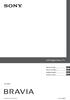 LCD Digital Colour TV Návod k použití Návod na obsluhu Kezelési utasítás Kullanım klavuzu CZ SK HU TR KDL-40ZX1 2008 Sony Corporation 4-128-850-63(1) Úvod Děkujeme vám, že jste si vybrali tento výrobek
LCD Digital Colour TV Návod k použití Návod na obsluhu Kezelési utasítás Kullanım klavuzu CZ SK HU TR KDL-40ZX1 2008 Sony Corporation 4-128-850-63(1) Úvod Děkujeme vám, že jste si vybrali tento výrobek
POKYN ÚTMUTATÓ GZ-HD320BE GZ-HD300AE/BE/RE VIDEOKAMERA VIDEÓ KAMERA
 POKYN ÚTMUTATÓ VIDEOKAMERA VIDEÓ KAMERA GZ-HD320BE GZ-HD300AE/BE/RE CZ HU Vážený zákazníku, děkujeme Vám za to, že jste si zakoupil tuto videokameru. V zájmu bezpečné obsluhy výrobku si před jeho použitím
POKYN ÚTMUTATÓ VIDEOKAMERA VIDEÓ KAMERA GZ-HD320BE GZ-HD300AE/BE/RE CZ HU Vážený zákazníku, děkujeme Vám za to, že jste si zakoupil tuto videokameru. V zájmu bezpečné obsluhy výrobku si před jeho použitím
EĞRİSELKANATLıTAVANDİFÜZÖRÜ CURVEDBLADECEıLıNGDıFFUSER. KESKLiMA
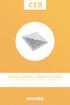 KESKLiMA Tanım tipieğriselkanatlıdifüzörler tavan uygulamalarıiçintasarlanmışlardır.uygulama gereksinimlerinebağlıolarakhavadebisini ayarlamakvehavadağılımınıoptimizeetmek için aksesuarları ile birlikte
KESKLiMA Tanım tipieğriselkanatlıdifüzörler tavan uygulamalarıiçintasarlanmışlardır.uygulama gereksinimlerinebağlıolarakhavadebisini ayarlamakvehavadağılımınıoptimizeetmek için aksesuarları ile birlikte
Fronius Symo 3.0-3-S / 3.7-3-S / 4.5-3-S 8.2-3-M Dummy
 / Battery Charging Systems / Welding Technology / Solar Electronics Fronius Symo 3.0-3-S / 3.7-3-S / 4.5-3-S 8.2-3-M Dummy TR ES HU Kullanım kılavuzu Şebeke bağlantılı inverter Manual de instrucciones
/ Battery Charging Systems / Welding Technology / Solar Electronics Fronius Symo 3.0-3-S / 3.7-3-S / 4.5-3-S 8.2-3-M Dummy TR ES HU Kullanım kılavuzu Şebeke bağlantılı inverter Manual de instrucciones
